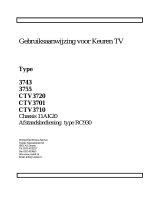Pagina wordt geladen...

Registreer uw product op www.samsung.com/global/register
Noteer uw model- en serienummer hier voor naslag.
▪ Model _______________ ▪ Serienr. _______________
PLASMASCHERM
TELEVISIE
(PLASMASCHERM)
Gebruikershandleiding
Lees deze handleiding,
voordat u het toestel in gebruik neemt,
zorgvuldig door en bewaar deze voor later gebruik.
SCHERMMENU’S
Picture In Picture (PIP)
Energiebesparing
TELETEKST (OPTIE)
SRS TruSurround XT
Digital Natural Image engine
BN68-01352B-01Dut.indd 1 2007-10-06 ¿ÀÀü 11:59:37

Nederlands - 2
© 2007 Samsung Electronics Co., Ltd. All rights reserved.
Instructies voor gebruik
Beeldretentie
Geef een stilstaand beeld (bijvoorbeeld van een videospel of tijdens het aansluiten van een
computer) niet langer dan twee uur op het plasmascherm weer, omdat dit beeldretentie kan
veroorzaken. Beeldretentie wordt ook wel inbranden genoemd. Verlaag bij de weergave van een
stilstaand beeld de helderheid en het contrast om beeldretentie te voorkomen.
Hoogte
Het plasmascherm blijft normaal functioneren tot op een hoogte van 2000 meter. Boven de 2000
meter functioneert het scherm mogelijk niet correct. Installeer en gebruik het scherm niet op
dergelijke plaatsen.
Warmte op de bovenkant van het plasmascherm.
De bovenkant van het scherm kan na een lange gebruiksperiode erg warm worden, omdat de
warmte van het scherm zich door het ventilatiegat aan de bovenkant van het toestel verspreidt. Dit is
normaal en duidt niet op een defect of storing. Zorg dat kinderen de bovenkant van het product niet
kunnen aanraken.
Het product maakt een ‘krakend’ geluid.
Het krakende geluid kan optreden als het product uitzet of inkrimpt door een verandering in de
omgeving, zoals de temperatuur of luchtvochtigheid. Dit is normaal en duidt niet op een defect.
Celdefecten
Het plasmascherm gebruikt het paneel dat bestaat uit 1.230.000 (SD-niveau) tot 3.150.000 (HD-
niveau) pixels, wat het gebruik van geavanceerde productietechnologie vereist. Het scherm kan
echter enkele heldere of donkere pixels bevatten. Deze pixels zijn niet van invloed op de prestaties
van het product.
Gebruik de tv niet bij een temperatuur van minder dan 5°C (41°F)
Als u een stilstaand beeld te lang op het scherm weergeeft, kan plasmascherm permanent
beschadigd raken.
Als u langere tijd in 4:3 formaat naar de plasma-tv kijkt, kunnen resten van
randen links, rechts en in het midden van het scherm achterblijven. Dit wordt
veroorzaakt door het verschil in uitstraling van licht op het scherm. Het afspelen
van een DVD of gebruik maken van een spelcomputer kan hetzelfde effect op
het scherm hebben. Schade ontstaan door het bovengenoemde effect valt niet
onder de garantie.
Na-afdruk op scherm.
De weergave van stilstaande beelden van computerspelletjes en andere computerbeelden kunnen na
langere tijd gedeeltelijk een na-afdruk achterlaten. Om dit te voorkomen kunt u tijdens het weergeven
van stilstaande beelden de helderheid en het contrast verminderen.
Garantie
- De garantievoorwaarden gelden niet voor schade veroorzaakt door beeldretentie.
- Het inbranden van het scherm valt niet onder de garantievoorwaarden.
Installatie
Neem contact op met een erkend servicecentrum wanneer u het apparaat op een locatie installeert
met veel stof, hoge of lage temperaturen, hoge luchtvochtigheid, chemische stoffen en waar het
voortdurend in bedrijf is, zoals op het vliegveld, het spoorwegstation etc.
Doet u dat niet dan kan het apparaat ernstige schade oplopen.
De functies voor digitale tv (DVB) werken alleen in landen of gebieden waar digitale televisiesignalen
per zendmast [DVB-T (MPEG2)] worden uitgezonden. Vraag aan uw plaatselijke leverancier of
u DVB-T-signalen kunt ontvangen. Hoewel deze tv voldoet aan de DVB-T-specificatie, wordt
de compatibiliteit met toekomstige DVB-T-signalen niet gegarandeerd. Diverse functies kunnen
inbepaalde landen niet beschikbaar zijn.
BN68-01352B-01Dut.indd 2 2007-10-06 ¿ÀÀü 11:59:38

Nederlands - 3
Symbolen
☛ ➢
Indrukken
Belangrijk
Opmerking
Inhoud
Algemene informatie
Instructies voor gebruik ................................... 2
Controleer de geleverde onderdelen .............. 4
Standaardvoet gebruiken ................................ 4
Configuratiescherm ........................................ 5
Aansluitingspaneel .......................................... 6
Overzicht van de afstandsbediening ............... 8
Bediening
De televisie in- en uitschakelen ...................... 9
Weergave van de menu’s ............................. 10
Plug & play-functie ........................................ 10
Externe signaalbronnen bekijken .................. 12
Toestelnamen aanpassen ............................. 13
Kanaalbeheer
Kanalen automatisch opslaan ....................... 13
Kanalen handmatig opslaan ......................... 14
Kanalen toevoegen of vergrendelen ............. 15
Opgeslagen kanalen rangschikken ............... 16
Kanalen een naam geven ............................. 16
Kanalen nauwkeurig afstemmen ................... 17
LNA (Low Noise Amplifier) ............................ 17
Beeldbeheer
De beeldstandaard wijzigen .......................... 18
Beeldinstellingen aanpassen ........................ 18
Gedetailleerde beeldinstellingen
configureren .................................................. 19
Beeldformaat selecteren ............................... 20
De schermmodus selecteren ........................ 20
Digitaal ruisfilter/Actieve kleuren/DNIe/
Film plus ........................................................ 21
Het huidige beeld stilzetten ........................... 21
Geluidsbeheer
Geluidskenmerken ........................................ 22
De geluidsmodus selecteren
(afhankelijk van model) ................................. 23
Beschrijving van de functies
Tijdskenmerken ............................................. 24
Taalkeuze / Blauw scherm / Melodie /
Lichteffect / Spaarstand / HDMI-zwartniveau ..
25
De spelmodus gebruiken .............................. 26
Aanpassen van muurbevestiging
(apart verkrijgbaar) (PS-50P96FD) ............... 27
Picture in Picture (PIP) activeren .................. 28
Beveiliging tegen scherm doorbranden ........ 29
Pc-scherm
Software configureren
(gebaseerd op Windows XP) ........................ 30
Weergavestanden ......................................... 31
De pc instellen .............................................. 32
De thuisbioscoop-pc instellen ....................... 33
Gebruik van de DTV-functie
Het DTV-menusysteem bekijken ................... 34
Programma-informatie weergeven ................ 35
Het DTV-menu bedienen .............................. 36
Over Anynet+
Wat is Anynet+? ............................................ 46
Anynet+-apparaten aansluiten ...................... 46
Anynet+ instellen .......................................... 47
Zoeken naar en schakelen tussen
Anynet+-apparaten ....................................... 47
Opnemen ...................................................... 48
Luisteren via een ontvanger .......................... 49
Controleer het volgende voordat u om
service verzoekt ............................................ 49
Appendix
Teletekstfunctie (afhankelijk van het model)
.. 50
Specificaties voor de muurbevestigingskit
(VESA) .......................................................... 52
De afstandsbediening instellen ..................... 53
De standaardvoet monteren
(afhankelijk van het model) ........................... 58
Problemen oplossen ..................................... 58
Specificaties .................................................. 59
BN68-01352B-01Dut.indd 3 2007-10-06 ¿ÀÀü 11:59:38

Nederlands - 4
Controleer de geleverde onderdelen
Gebruikershandleiding
Afstandsbediening/
AAA-batterijen
Netsnoer Doek-schoon
Garantiekaart/
Registratiekaart/
Veiligheidshandleiding
Bodemkap /
schroeven (2ea)
(PS-50P96FD/PS-58P96FD,
Zie pagina 58)
Ferrietkern
Apart verkrijgbaar
S-Video-kabel Antennekabel Componentkabels Audiokabels Videokabel
Pc-kabel SCART-kabel Pc-audiokabel HDMI-kabel HDMI/DVI-kabel
➢
Ferrietkern
De ferrietkernen worden gebruikt om de
kabels af te schermen van interferentie.
Open de ferrietkern bij het aansluiten
van een kabel en klem deze om de
kabel bij de plug.
➢
Bevestig de ferrietkern dichtbij de pc
aan de DVI-kabel wanneer de HDMI2-
poort en de pc met de HDMI/DVI-kabel
verbonden zijn. (PS-58P96FD)
of
Aansluiting zijpaneel
Netsnoer
HDMI/DVI-
kabel
Kabel voor
hoofdtelefoon
Audiokabels/
Videokabel
Audiokabels/
S-Video-kabel
Standaardvoet gebruiken
➢
Het plasmascherm moet door
twee of meer personen getild
worden. Leg het plasmascherm
nooit op de grond neer om
eventuele beschadiging aan het
scherm te voorkomen. Houd het
plasmascherm altijd recht.
Het plasmascherm kan 20 graden
naar links en naar rechts draaien.
-20° ~ 20°
BN68-01352B-01Dut.indd 4 2007-10-06 ¿ÀÀü 11:59:44

Nederlands - 5
Configuratiescherm
1
SOURCE
Toont een menu van alle beschikbare
ingangen (TV, Ext.1, Ext.2, AV, S-Video,
Component, PC, HDMI1, HDMI2, HDMI3 en
DTV).
➢
Gebruik deze toets in het schermmenu
zoals u de toets ENTER/OK gebruikt op
de afstandsbediening. (PS-50P96FD/
PS-58P96FD)
2
MENU
Druk hierop om een beeldmenu van de
functies van uw tv weer te geven.
3
+
−
Druk hierop om het volume hoger oflager te
zetten.
In het schermmenu gebruikt u deknoppen
+
− op dezelfde manier als de knoppen
◄ en ► op de afstandsbediening.
4
C/P.
Druk hierop om het kanaal te wijzigen.
In het schermmenu gebruikt u de knoppen
C/P.
op dezelfde manier als de
knoppen ▲ en ▼ op de afstandsbediening.
5
(ENTER)
Druk hierop om de selectie te bevestigen.
6
Aan/uit-knop
Druk hierop om de tv in of uit te schakelen.
Aan/uit-lampje
Als de stroom is ingeschakeld, knippert het
lampje even om vervolgens uit te gaan. In de
stand-bymodus brandt het lampje.
Sensor voor afstandsbediening
Richt de afstandsbediening op dit punt van
de tv.
7
Luidspreker
Voor-(of zij)paneel
PS-50P96FD/
PS-58P96FD
PS-63P76FD
➢
De vorm en kleur van het product kunnen, afhankelijk van het model, variëren.
BN68-01352B-01Dut.indd 5 2007-10-06 ¿ÀÀü 11:59:47

Nederlands - 6
Aansluitingspaneel
1
HDMI IN 3
Sluit aan op de HDMI-aansluiting van een
apparaat met HDMI-uitvoer.
2
S-VIDEO of VIDEO / AUDIO L/R
Video-(S-Video of Video) en audio-ingangen
voor externe apparaten, zoals een camcorder
of videorecorder.
3
Koptelefoonaansluiting
U kunt een koptelefoon op de tv aansluiten als
u naar een programma wilt kijken zonder de
andere aanwezigen in de kamer te storen.
➢
Langdurig gebruik van een hoofdtelefoon
met een hoog volume kan het gehoor
beschadigen.
☛
Wanneer u een audio- of videosysteem op uw toestel aansluit, dient u alle apparaten uit te schakelen.
Zorg bij het aansluiten van een extern apparaat ervoor dat de kleuren van de aansluiting en de
kabel overeenkomen.
➢
De vorm en kleur van het product kunnen, afhankelijk van het model, variëren.
Wordt vervolgd...
(PS-58P96FD)
3
1
2
8
Achterpaneel
1
3
7
4
2
0
6
9
of
of
5
8
➢
De vorm en kleur van het product kunnen, afhankelijk van het model, variëren.
Zijpaneel
of
Kabeltelevisie
netwerk
BN68-01352B-01Dut.indd 6 2007-10-06 ¿ÀÀü 11:59:54

Nederlands - 7
1
AANSLUITEN
Aansluiting voor het netsnoer.
2
Aansluiten op externe geluidsapparatuur
RCA-audiosignalen van de tv aansluiten op
een externe bron, zoals geluidsapparatuur.
3
EXT 1, EXT 2
Ingangen of uitgangen voor externe apparaten,
zoals een videorecorder, dvd-speler,
spelcomputer of videodiscspeler.
Specificaties voor de invoer/uitvoer
Aansluiting
Ingang Uitgang
Video Audio (L/R)
RGB Video + audio (L/R)
EXT 1
✔ ✔ ✔
Alleen de tv-of
DTV-uitgang is
beschikbaar.
EXT 2
✔ ✔
Uitgang naar keuze.
4
COMPONENT IN
Audio (AUDIO L/R) en video (Y/PB/PR)
ingangen voor Component.
5
DIGITAL AUDIO OUT (OPTICAL)
Sluit een component voor digitale audio aan.
6
SERVICE
− Aansluiting voor onderhoud.
− Sluit de seriële bus tussen de elektrisch
aanstuurbare muurbevestigingsbeugel en
uw tv aan wanneer u de weergavehoek
van de tv met uw afstandsbediening wilt
aanpassen.
7
PC IN / AUDIO
Aansluiting voor de video- en audio-uitvoer van
de computer.
8
Sleuf voor ALGEMENE INTERFACE
Plaats de CI-kaart (Common Interface of
Algemene Interface) in de sleuf. (Zie pagina 45.)
− Wanneer u bij sommige kanalen geen
CI-kaart hebt geplaatst, wordt Vervormd
signaal op het scherm weergegeven.
− De koppelingsgegevens met een
telefoonnummer, de ID van de CI-kaart,
de host-ID en andere informatie worden
gedurende 2~3 minuten weergegeven.
Neem contact op met uw serviceprovider als
er een foutbericht wordt weergegeven.
− Wanneer de kanaalgegevenszijn
geconfigureerd, wordt het bericht Update
voltooid weergegeven. Hiermee wordt
aangegeven dat de kanaallijst nu is
bijgewerkt.
➢
Plaats de CI-kaart in de richting die op de
kaart staat gemarkeerd.
9
HDMI IN 1, HDMI IN 2
− Sluit aan op de HDMI-aansluiting van
een apparaat met HDMI-uitvoer. Deze
ingangen kunnen ook worden gebruikt
als DVI-verbinding met aparte analoge
audio-ingangen. U heeft een extra HDMI-
/DVI-kabel nodig voor het maken van deze
verbinding. Wanneer u de optionele HDMI-
/DVI-adapter gebruikt, kunt u via de analoge
DVI audio-ingangen op uw tv het geluid uit
de linker- en rechter audiouitgangen van
uw DVI-apparaat ontvangen. (Niet geschikt
voor de pc)
− Wanneer u dit product via HDMI of DVI
aansluit op bijvoorbeeld een settopbox,
dvd-speler of spelcomputer, moet u ervoor
zorgen dat het is ingesteld op een passende
stand voor het videosignaal, zoals in de
onderstaande tabel. Als u dit niet doet, kan
het beeld storen, gebroken zijn of zelfs
ontbreken.
− Probeer de HDMI/DVI-aansluiting niet op
de grafische kaart van een pc of laptop
aan te sluiten. (Er zal dan een leeg scherm
weergegeven worden)
− Mogelijk geeft de tv geen geluid weer
en afbeeldingen worden mogelijk
met abnormale kleuren weergegeven
wanneer dvd-spelers, aftakdozen en
satellietontvangers die HDMI-versies ouder
dan 1.3 ondersteunen, worden aangesloten.
Als u een oudere HDMI-kabel aansluit en
er is geen geluid, sluit de HDMI-kabel dan
aan op de HDMI IN 2-aansluiting en de
geluidskabels op de DVI IN (HDMI2)
[R-AUDIO-L]-aansluitingen aan de
achterkant van de tv. Als dit gebeurt,
neemt u contact op met het bedrijf dat het
externe apparaat heeft geleverd. Controleer
de HDMI-versie en vraag eventueel een
upgrade aan.
DVI IN (HDMI 2) AUDIO L/R
DVI-audio-uitgangen voor externe apparaten.
0
ANT IN
75Ω Coaxiale aansluiting voor antenne of
kabeltelevisienetwerk.
Ondersteunde modi voor HDMI en Component
480i 480p 576i 576p 720p 1080i 1080p
HDMI/DVI 50 Hz X X X O O O O
HDMI/DVI 60 Hz X O X X O O O
Component O O O O O O X
BN68-01352B-01Dut.indd 7 2007-10-06 ¿ÀÀü 11:59:57

Nederlands - 8
Overzicht van de afstandsbediening
➢
Dit is een speciale afstandsbediening voor visueel gehandicapten en heeft brailletekens bij de
aan/uit-toets, de kanaal- en volumetoetsen en de toetsen STOPPEN en AFSPELEN/PAUZE.
Fel licht kan de werking van de afstandsbediening beïnvloeden.
1
Aan/uit-knop
(hiermee wordt de tv in- en
uitgeschakeld)
2
Cijfertoetsen voor directe
kanaalkeuze
3
Kanaal kiezen met één of
twee cijfers
4
Knop voor het beheer van
de kanalen (zie pagina 15)
5
Hiermee selecteert u direct
de tv- en DTV-modus
6
Volume verhogen
Volume verlagen
7
Geluid tijdelijk uitschakelen
8
Geeft het hoofdmenu weer
9
Terug naar het vorige menu
@
Beeldformaat selecteren
#
Elektronische
programmagids (EPG)
weergeven
$
Geluidsmodus selecteren
%
Instellen van de
afstandsbediening
^
Hiermee selecteert u het
apparaat dat moet worden
bediend met de Samsung-
afstandsbediening (tv, dvd-
speler, settopbox, kabel of
videorecorder).
&
Druk op deze toets om
de achtergrondverlichting
voor de toets VOL en
CH en de toets voor de
actieve bron (TV, DVD,
CABLE, STB, VCR) op de
afstandsbediening in te
schakelen.
*
Beschikbare bron selecteren
(
Vorig kanaal
)
DTV-menu weergeven
a
Hiermee neemt u live
uitzendingen op
b
VCR/DVD-functies;
(Terugspoelen, Stoppen,
Afspelen/Stilzetten,
Vooruitspoelen)
c
Volgend kanaal
Vorig kanaal
d
Het schermmenu afsluiten
e
Cursor besturen binnen het
menu
f
Informatie over de huidige
uitzending bekijken
g
Hiermee voert u de Anynet
+
-weergavefuncties uit en
stelt u Anynet
+
-apparaten in.
h
Picture-In-Picture in/
uitschakelen
i
Beeldeffect selecteren
(Zie pagina 18)
j
Digitale ondertiteling
weergeven
k
Beeld stilzetten
l
Als de afstandsbediening
niet goed werkt, verwijdert
u de batterijen en houdt u
de resetknop 2~3 seconden
ingedrukt.
Plaats de batterijen
terug en probeer de
afstandsbediening opnieuw
te gebruiken.
Teletekstfuncties
(Zie pagina 50)
5
Teletekstmodus verlaten
(afhankelijk van het model)
8
Teletekstindex
0
Fastext-onderwerp
selecteren
!
Teletekst weergeven/
teletekstinformatie en
normale uitzending tegelijk
op scherm weergeven
@
Weergaveformaat voor
teletekst
*
Teletekstmodus selecteren
(LIST/FLOF)
(
Teletekst subpagina
c
P :Volgende
teletekstpagina
P :Vorige teletekstpagina
d
Teletekst uitschakelen
f
Teletekst weergeven
h
Teletekst vastzetten
i
Teletekst opslaan
Wordt vervolgd...
BN68-01352B-01Dut.indd 8 2007-10-06 ¿ÀÀü 11:59:59

Nederlands - 9
Batterijen in de afstandsbediening plaatsen
1 Open het klepje achter op de afstandsbediening met een
opwaartse beweging zoals aangegeven in de afbeelding.
2 Plaats twee AAA batterijen.
➢
Zorg ervoor dat de “+” en “–”-uiteinden van de batterijen
overeenkomen met de afbeelding in het vakje.
Gebruik batterijen van verschillende soorten niet door
elkaar (bijvoorbeeld alkaline en mangaan).
3 Sluit het klepje zoals aangegeven in de afbeelding.
➢
Verwijder de batterijen en bewaar ze op een koele, droge
plaats indien u de afstandsbediening langere tijd niet
gebruikt. De maximale werkingsafstand tussen de tv en
afstandsbediening bedraagt circa 7 meter. (Bij normaal gebruik van de tv gaan de batterijen
ongeveer een jaar mee.)
➢
De afstandsbediening doet het niet! Controleer de volgende punten:
1. Is de tv ingeschakeld?
2. Zijn de plus- en minpolen van de batterijen tegengesteld geplaatst?
3. Zijn de batterijen leeg?
4. Is er een stroomstoring of zit de stekker wel in het stopcontact?
5. Schijnt er speciaal fluorescerend licht of neonlicht vlakbij?
De televisie in- en uitschakelen
Het netsnoer bevindt zich aan de achterzijde van het toestel.
1 Steek de stekker in een geschikt stopcontact.
➢
De netspanning is op de achterzijde van de tv aangegeven. De frequentie is 50 of 60 Hz.
2 Druk op de toets (Power) (Aan/Uit) op de voorkant van de televisie of op de toets POWER op
de afstandsbediening om de televisie in te schakelen. Het programma waar u het laatst naar hebt
gekeken, wordt automatisch opnieuw geselecteerd. Als u nog geen kanalen heeft opgeslagen, is het
beeld niet helder. Zie “Kanalen automatisch opslaan” op pagina 13 of “Kanalen handmatig opslaan”
op pagina 14.
➢
Wanneer de tv voor het eerst wordt ingeschakeld, worden enkele basisinstellingen automatisch
toegepast. Zie “Plug & play-functie” op pagina 10.
3 Druk op de toets Power (Aan/Uit) aan de voorzijde van de tv, of druk op de toets POWER op de
afstandsbediening om het toestel uit te schakelen.
4 Druk op de toets Power (Aan/Uit) aan de voorzijde van de tv, of druk op de toets POWER op de
afstandsbediening om het toestel uit te schakelen.
BN68-01352B-01Dut.indd 9 2007-10-06 ¿ÀÈÄ 12:00:01

Nederlands - 10
Plug & play-functie
Wanneer de tv voor het eerst wordt ingeschakeld, worden enkele
basisinstellingen automatisch achtereenvolgens uitgevoerd.
De volgende instellingen zijn beschikbaar.
☛
Als u per ongeluk het verkeerde land voor uw tv selecteert,
kunnen de tekens op het scherm onjuist worden weergegeven.
☛
Alle functies voor digitale tv (DVB) werken alleen in landen of
gebieden waar digitale televisiesignalen per zendmast [DVB-T
(MPEG2)] worden uitgezonden. Vraag aan uw plaatselijke
leverancier of u DVB-T-signalen kunt ontvangen. Hoewel deze
tv voldoet aan de DVB-T-specificatie, wordt de compatibiliteit
met toekomstige DVB-T-signalen niet gegarandeerd. Diverse
functie kunnen in bepaalde landen niet beschikbaar zijn.
1 Druk op de toets POWER op de afstandsbediening indien het
toestel stand-by staat. het bericht Plug & Play starten wordt
weergegeven. Druk op de toets ENTER/OK.
2 Het menu Taalkeuze verschijnt automatisch na enkele
seconden.
3 Selecteer de gewenste taal door op de toets ▲ of ▼ te drukken.
Druk op de toets ENTER/OK. Het bericht Selecteer de
thuismodus wanneer u deze tv thuis installeert wordt
weergegeven.
4 Druk op de toets ◄ of ► om Winkel of Thuis te selecteren,
en druk vervolgens op de toets ENTER/OK. Het bericht om
de verbonden status van de antenne te controleren, wordt
weergegeven.
➢
De standaardselectie is Thuis.
➢
We raden u aan de televisie in de modus Home voor de
beste afbeelding in uw thuisomgeving.
➢
De modus Winkel is alleen bedoeld voor gebruik in
winkels.
➢
Als de tv per ongeluk is ingesteld op de modus Winkel en
u wilt terugkeren naar de modes Dynamisch (Thuis), drukt
u op de volumetoets. Vervolgens houdt u de toets MENU
op het tv-paneel gedurende 5 seconden ingedrukt.
5 Zorg dat de antenne is aangesloten op de tv,
en druk op de toets ENTER/OK. Het menu Land verschijnt.
Wordt vervolgd...
Weergave van de menu’s
1 Druk op de knop MENU.
Het hoofdmenu verschijnt op het scherm.
Aan de linkerkant worden vijf pictogrammen weergegeven:
Invoer, Beeld, Geluid, Kanaal en Instellingen.
2 Druk nogmaals op de toets ▲ of ▼ om Aan of Uit te selecteren.
Druk op de toets
ENTER/OK voor weergave van het submenu
van het pictogram.
3 Druk op de toets ▲ of ▼ om naar items in het menu te gaan.
Druk op de toets
ENTER/OK om items in het menu te
selecteren.
4
Druk op de toets ▲/▼/◄/► om de geselecteerde items te wijzigen.
Druk op de toets RETURN om naar het vorige menu terug te keren.
5 Druk op de toets EXIT om het menu te verlaten.
Verpl.
Enter
Sluiten
Modus : Dynamisch
Contrast 100
Helderheid 45
Scherpte 75
Kleur 55
Tint G 50 R 50
Kleur tint :
Koel1
Detailinstellingen
Meer
Beeld
T V
Plug & Play
Plug & Play starten
OK
Enter
Sluiten
Plug & Play
Taalkeuze
Verpl.
Enter
Oversl.
▲
Español
Nederlands
Português
▼
Plug & Play
Selecteer de thuismodus
wanneer u deze tv thuis installeert.
Verpl.
Enter
Oversl.
Winkel
Thuis
Plug & Play
Land
Verpl.
Enter
Oversl.
▲
Nederland
Spanje
Zwitserland
▼
Plug & Play
Antenne-ingang controleren
Enter
Oversl.
OK
BN68-01352B-01Dut.indd 10 2007-10-06 ¿ÀÈÄ 12:00:02

Nederlands - 11
6 Selecteer uw land (of regio) door op de toets ▲ of ▼ te
drukken. Druk op de toets ENTER/OK.
Het bericht Sommige DTV-functies zijn mogelijk niet
beschikbaar. Digitaal scannen? wordt weergegeven.
➢
Deze functie wordt ondersteund in alle landen, behalve de
volgende zes: het Verenigd Koninkrijk, Oostenrijk, Frankrijk,
Duitsland, Italië en Spanje.
Als de dvd-functies in uw land worden ondersteund, wordt het
bericht niet weergegeven. Vervolgens kunt u de instructies
vanaf stap 12 volgen. Wanneer uw lokale kabelaanbieder
DTV-uitzendingen niet ondersteunt en u een land met DTV-
ondersteuning kiest, wordt DTV Plug & Play geactiveerd maar
werken de DTV-functies niet. Wanneer u Nee selecteert, volgt
u de instructies van stap 7 tot 10. Wanneer u Ja selecteert,
volgt u de instructies vanaf stap 11.
7 Druk op de toets ◄ of ► om Nee te selecteren en druk
vervolgens op de toets ENTER/OK. Automatisch opslaan
verschijnt.
8 Druk op de toets ENTER/OK om het zoeken naar kanalen
te starten. Het zoeken van de kanalen start en eindigt
automatisch. Nadat alle beschikbare kanalen zijn opgeslagen,
wordt het menu Klok instellen automatisch weergegeven. Druk
op de toets ENTER/OK.
➢
Selecteer Stop en druk op de toets ENTER/OK als u het
zoeken voortijdig wilt stoppen.
9 Druk op de toets ◄ of ► om Maand, Data, Jaar, Uur of min te
selecteren. Stel deze in door op de toets ▲ of ▼ te drukken.
➢
U kunt Maand, Data, Jaar, Uur of min met de cijfertoetsen
op de afstandsbediening direct instellen.
10 Druk op de toets ENTER/OK om de instelling te bevestigen. Het
bericht Veel kijkplezier verschijnt. Druk op de toets ENTER/OK
wanneer u gereed bent.
➢
Zelfs als u niet op de toets ENTER/OK drukt, verdwijnt het
bericht automatisch na een paar seconden.
11 Selecteer
Ja door op de toets ◄ of ► te drukken, en druk
vervolgens op de toets ENTER/OK. Automatisch opslaan
verschijnt.
12 Druk op de toets ENTER/OK om het zoeken naar analoge
kanalen te starten. Het zoeken naar analoge kanalen start en
eindigt automatisch. Nadat alle beschikbare analoge kanalen
zijn opgeslagen, wordt het scherm om naar digitale kanalen te
zoeken automatisch weergegeven.
➢
Selecteer Stop en druk op de toets ENTER/OK als u het
zoeken voortijdig wilt stoppen.
13 Druk op de toets ENTER/OK om het zoeken naar digitale
kanalen te starten. Het zoeken naar digitale kanalen start en
eindigt automatisch. Nadat alle beschikbare digitale kanalen
zijn opgeslagen, wordt een scherm weergegeven waarin u een
tijdzone voor uw land kunt selecteren.
➢
Selecteer Stop en druk op de toets ENTER/OK als u het
zoeken voortijdig wilt stoppen.
➢
Als het DTV-kanaal is bijgewerkt, wordt de bron in de bronlijst van het menu Invoer automatisch
gewijzigd in DTV.
➢
Zie pagina 36 van deze handleiding voor meer informatie over het bijwerken van DTV-kanalen.
14 Druk op de toets ▲ of ▼ om de gewenste tijdzone te selecteren en druk vervolgens op de toets
ENTER/OK. Het scherm voor de tijdinstelling wordt weergegeven. Druk op de toets ENTER/OK.
Wordt vervolgd...
Plug & Play
Sommige DTV-functies zijn mogelijk niet
beschikbaar. Digitaal scannen?
Verpl.
Enter
Oversl.
Ja
Nee
Plug & Play
Automatisch opslaan
P 1 C -- 40 MHz
0 %
Enter
Oversl.
Start
Plug & Play
0%
Gevonden diensten: 0 Kanaal:
-
Oversl.
Start
Plug & Play
Instellen
Verpl.
Enter
01 01
2007
00
:
00
Klok instellen
Maand Data Jaar Uur
min
Plug & Play
Zoekt naar digitale diensten…
29%
Gevonden diensten: 6 Kanaal: 35
Oversl.
Stop
Plug & Play
Verpl.
Keuze
Oversl.
Het Iberisch schiereiland en de Balearen
Canarische Eilanden
BN68-01352B-01Dut.indd 11 2007-10-06 ¿ÀÈÄ 12:00:04

Nederlands - 12
Externe signaalbronnen bekijken
U kunt schakelen tussen signalen bekijken van aangesloten
bronnen, zoals video, dvd, Set-Top-box, en de tv (via antenne
of kabel).
1 Druk op de toets MENU om het menu weer te geven.
2 Druk op de toets ▲ of ▼ om Invoer te selecteren en druk
vervolgens op de toets ENTER/OK.
3 Druk nogmaals op de toets ENTER/OK om Bronlijst te
selecteren.
4 Druk op de toets ▲ of ▼ om de signaalbron te selecteren en
druk vervolgens op de toets ENTER/OK.
Beschikbare signaalbronnen:
TV, Ext.1, Ext.2, AV, S-Video,
Component, PC, HDMI1, HDMI2, HDMI3, DTV
➢
U kunt deze opties selecteren door eenvoudig op de toets
SOURCE op de afstandsbediening te drukken.
➢
Om TV-programma’s te kunnen zien drukt u op de toets TV/
DTV en kiest u het gewenste kanaalnummer.
Als u deze functie opnieuw wilt instellen...
1 Druk op de toets MENU om het menu weer te geven.
2 Druk op de toets ▲ of ▼ om Instellingen te selecteren en druk
vervolgens op de toets ENTER/OK.
3 Druk nogmaals op de toets ENTER/OK om Plug & Play te
selecteren.
Het bericht Plug & Play starten wordt weergegeven.
15 Druk op de toets ◄ of ► om Maand, Data, Jaar, Uur of min te
selecteren. Stel deze in door op de toets ▲ of ▼ te drukken.
➢
U kunt Maand, Data, Jaar, Uur of min met de cijfertoetsen op
de afstandsbediening direct instellen.
16 Druk op de toets ENTER/OK om de instelling te bevestigen. Het
bericht Veel kijkplezier verschijnt. Druk op de toets ENTER/OK
wanneer u gereed bent.
➢
Zelfs als u niet op de toets ENTER/OK drukt, verdwijnt het
bericht automatisch na een paar seconden.
OK
Veel kijkplezier
Plug & Play
Stel de tijd in.
Instellen
Verpl.
Keuze
Oversl.
01
15
Maand Data Jaar
Uur min
2007
12 00
Verpl.
Enter
Terug
Bronlijst :
TV
Naam wijzigen
Anynet+ (HDMI-CEC)
Invoer
T V
Verpl.
Enter
Terug
TV
Ext.1 :
−−−−
Ext.2 :
−−−−
AV : −−−−
S-Video :
−−−−
Component :
−−−−
PC :
−−−−
HDMI1 :
−−−−
HDMI2 : −−−−
HDMI3 :
−−−−
DTV :
−−−−
Bronlijst
T V
Verpl.
Enter
Terug
Plug & Play
Taalkeuze :
Nederlands
Tijd
Spelmodus : Uit
Blauw scherm :
Uit
Melodie :
Uit
PC
Thuisbioscoop-pc : Uit
Lichteffect :
Standbystand aan
Meer
Instellingen
T V
BN68-01352B-01Dut.indd 12 2007-10-06 ¿ÀÈÄ 12:00:06

Nederlands - 13
Toestelnamen aanpassen
U kunt de externe bron een naam geven.
1 Druk op de toets MENU om het menu weer te geven.
2 Druk op de toets ▲ of ▼ om Invoer te selecteren en druk
vervolgens op de toets ENTER/OK.
3 Druk op de toets ▲ of ▼ om Naam wijzigen te selecteren en
druk vervolgens op de toets ENTER/OK.
4 Druk op de toets ▲ of ▼ om de te wijzigen externe bron te
selecteren en druk vervolgens op de toets ENTER/OK.
5 Selecteer het gewenste apparaat door op de toets ▲ of ▼ te
drukken en druk vervolgens op de toets ENTER/OK.
Beschikbare toestelnamen:
VCR, DVD, D-VHS, Cable STB,
HD STB, Satellite STB, AV Receiver, DVD Receiver, Game,
Camcorder, DVD Combo, DHR (DVD HDD Recorder), PC.
6 Druk op de toets EXIT om het menu te verlaten.
➢
Wanneer een pc met een resolutie van 1920 x 1080 bij
60Hz is aangesloten op de HDMI IN 2-poort, moet u de
HDMI2-modus op pc instellen in de Naam bewerken van
de modus Invoer.
Als de HDMI2-modus niet pc is, is de functionering
afhankelijk van de tv-instelling.
Kanalen automatisch opslaan
➢
Niet beschikbaar in de modus DTV of externe invoer.
U kunt scannen op de voor u beschikbare frequentiebereiken
(afhankelijk van waar u woont).
Automatisch toegewezen kanaalnummers komen mogelijk
niet overeen met de feitelijke of gewenste kanaalnummers. U
kunt nummers echter handmatig rangschikken en ongewenste
kanalen wissen.
1 Druk op de toets MENU om het menu weer te geven.
2 Druk op de toets ▲ of ▼ om Kanaal te selecteren en druk op
de toets ENTER/OK.
3 Druk op de toets ENTER/OK. De beschikbare landen worden
weergegeven.
4 Druk op de toets ▲ of ▼ om uw land te selecteren en druk op
de toets ENTER/OK.
➢
Hoewel u de landinstelling in dit menu hebt gewijzigd, is de
landinstelling voor DTV niet gewijzigd. Gebruik de functie
Plug & Play om de landinstelling voor DTV te wijzigen.
(Zie pagina 10 tot en met 12)
5 Druk op de toets ▲ of ▼ om Automatisch opslaan te
selecteren en druk vervolgens op de toets ENTER/OK.
6 Druk nogmaals op de toets ENTER/OK om het zoeken te starten.
Het zoeken wordt automatisch beëindigd.
➢
Als u het zoeken voortijdig wilt beëindigen, drukt u op de
toets MENU of ENTER/OK.
Verpl.
Enter
Terug
Bronlijst :
TV
Naam wijzigen
Anynet+ (HDMI-CEC)
Invoer
T V
Verpl.
Enter
Terug
Land :
Nederland
Automatisch opslaan
Handm. opslaan
Kanaalbeheer
Sorteren
Naam
Fijnafstemming
LNA :
Uit
Kanaal
T V
Verpl.
Enter
Terug
Ext.1 : −−−−
Ext.2 :
−−−−
AV :
−−−−
S-Video :
−−−−
Component :
−−−−
PC :
−−−−
HDMI1 :
−−−−
HDMI2 :
−−−−
HDMI3 :
−−−−
Naam wijzigen
T V
−−−−
VCR
DVD
D-VHS
Kabel STB
HD STB
Satelliet STB
▼
Automatisch opslaan
P 1 C -- 40 MHz
0 %
Enter
Terug
Start
Verpl.
Enter
Terug
Land : Nederland
Automatisch opslaan
Handm. opslaan
Kanaalbeheer
Sorteren
Naam
Fijnafstemming
LNA :
Uit
Kanaal
T V
België
Frankrijk
Duitsland
Italië
Nederland
Spanje
▼
BN68-01352B-01Dut.indd 13 2007-10-06 ¿ÀÈÄ 12:00:08

Nederlands - 14
Kanalen handmatig opslaan
➢
Niet beschikbaar in de modus DTV of externe invoer.
U kunt tv-kanalen opslaan, waaronder kanalen die via
kabelnetwerken worden ontvangen.
Bij het handmatig opslaan van kanalen kunt u het volgende kiezen:
Of u een gevonden kanaal al dan niet opslaat.
Het nummer van ieder opgeslagen kanaal waaraan u een naam
wilt toewijzen.
1 Druk op de toets MENU om het menu weer te geven.
2 Druk op de toets ▲ of ▼ om Kanaal te selecteren en druk op
de toets ENTER/OK.
3 Druk op de toets ▲ of ▼ om Handmatig opslaan te selecteren
en druk op de toets ENTER/OK.
4 Selecteer de gewenste optie door op de toets ▲ of ▼ te
drukken en druk vervolgens op de toets ENTER/OK.
5 Druk op de toets ENTER/OK wanneer u tevreden bent met de
instelling.
6 Druk op de toets EXIT om het menu te verlaten.
Programma (Programmanummer dat aan een kanaal wordt
toegewezen)
− Druk op de toets ▲ of ▼ tot u het juiste nummer vindt.
➢
U kunt het kanaalnummer ook rechtstreeks selecteren door de cijferknoppen (0-9) in te
drukken.
Kleursysteem: Auto/PAL/SECAM/NTSC4.43
− Druk op de toets ▲ of ▼ om de gewenste kleurennorm te selecteren.
Geluidssysteem: BG/DK/I/L
− Druk op de toets ▲ of ▼ om de gewenste geluidsnorm te selecteren.
Kanaal (Als u het nummer weet van het kanaal dat u wilt opslaan)
− Druk op de toets ▲ of ▼ om C (antennekanaal) of S (kabelkanaal) te selecteren.
− Druk op de toets ► en vervolgens op de toets ▲ of ▼ om het gewenste nummer te selecteren.
➢
U kunt het kanaalnummer ook rechtstreeks selecteren door de cijferknoppen (0-9) in te
drukken.
➢
Als er geen geluid is of als het geluid is vervormd, selecteert u nogmaals de gewenste
geluidsstandaard.
Zoeken (Als u de kanaalnummers niet weet)
− Druk op de toets ▲ of ▼ om het zoeken te starten.
− De tuner scant het frequentiebereik totdat het eerste kanaal of het door u geselecteerde kanaal in
beeld komt.
Opslaan (Het kanaal en het bijbehorende programmanummer opslaan)
− Selecteer OK door op de toets ENTER/OK te drukken.
☛
Kanaalmodus
P (Programmamodus): Als u klaar bent met instellen, zijn de zendstations die u kunt ontvangen
toegewezen aan de positienummers P00 tot P99. In deze modus kunt u een kanaalnummer
selecteren door het positienummer in te toetsen.
C (Antennekanaalmodus): In deze modus kunt u een kanaal selecteren door het nummer in te
toetsen dat aan het zendstation is toegewezen.
S (Kabelkanaalmodus): In deze modus kunt u een kanaal selecteren door het nummer in te
toetsen dat aan het kabelkanaal is toegewezen.
Verpl.
Enter
Terug
Land :
Nederland
Automatisch opslaan
Handm. opslaan
Kanaalbeheer
Sorteren
Naam
Fijnafstemming
LNA :
Uit
Kanaal
T V
Verpl.
Enter
Terug
Programma :
P 1
Kleursysteem :
Auto
Geluidssysteem :
BG
Kanaal :
C 4
Zoeken :
63 MHz
Opslaan :
?
Handm. opslaan
T V
BN68-01352B-01Dut.indd 14 2007-10-06 ¿ÀÈÄ 12:00:09

Nederlands - 15
Kanalen toevoegen of vergrendelen
➢
Niet beschikbaar in de modus DTV of externe invoer.
Met Kanaalbeheer kunt u eenvoudig kanalen vergrendelen of
toevoegen.
1 Druk op de toets MENU om het menu weer te geven.
2 Druk op de toets ▲ of ▼ om Kanaal te selecteren en druk op
de toets ENTER/OK.
3 Druk op de toets ▲ of ▼ om Kanaalbeheer te selecteren en
druk op de toets ENTER/OK.
Kanalen toevoegen
Met Kanalenlijst kunt u kanalen toevoegen.
4 Selecteer Kanalenlijst door op de toets ENTER/OK te drukken.
5 Ga naar het veld ( ) door op de toetsen ▲/▼/◄/► te
drukken, selecteer een kanaal dat toegevoegd moet worden en
druk op de toets ENTER/OK om het toe te voegen.
➢
Als u nogmaals op de knop ENTER/OK drukt, verdwijnt het
symbool ( ) naast het kanaal en wordt het kanaal niet
toegevoegd.
Kanalen vergrendelen
Door video en geluid uit te zetten kunt u met deze functie voorkomen dat
ongeautoriseerde gebruikers, zoals kinderen, ongepaste programma’s
bekijken.
6 Druk op de toets ▲ of ▼ om Kinderslot te selecteren en druk op de
toets ENTER/OK.
7 Selecteer Aan door op de toets ▲ of ▼ te drukken en druk vervolgens
op de toets ENTER/OK.
8 Druk op de toets ▲ of ▼ om Kanalenlijst te selecteren en druk op de
toets ENTER/OK.
9 Ga naar het veld ( ) door op de toetsen ▲/▼/◄/► te drukken,
selecteer een kanaal dat vergrendeld moet worden en druk op de toets
ENTER/OK.
➢
Als u nogmaals op de knop ENTER/OK drukt, verdwijnt het symbool ( ) naast het kanaal en
wordt de kanaalvergrendeling geannuleerd.
➢
Een blauw scherm wordt weergegeven wanneer het kinderslot is ingeschakeld.
10 Druk op de toets EXIT om het menu te verlaten.
➢
U kunt deze opties selecteren door eenvoudig op de toets CH
LIST op de afstandsbediening te drukken.
Verpl.
Enter
Terug
Land :
Nederland
Automatisch opslaan
Handm. opslaan
Kanaalbeheer
Sorteren
Naam
Fijnafstemming
LNA :
Uit
Kanaal
T V
Verpl.
Enter
Terug
Kanalenlijst
Kinderslot :
Uit
Kanaalbeheer
T V
Kanalenlijst
P 1 C 4
1 / 10
▲
▼
Prog.
0 C
-
-
1 C 4
2 C 24
3 C 2
4 C 5
5 C 80
6 C 7
7 C 36
8 C 52
9 C 11
Toevoegen Vergrend.
Verpl. Enter
Pagina
Terug
BN68-01352B-01Dut.indd 15 2007-10-06 ¿ÀÈÄ 12:00:11

Nederlands - 16
Opgeslagen kanalen rangschikken
➢
Niet beschikbaar in de modus DTV of externe invoer.
Door opgeslagen kanalen te rangschikken, kunt u de
programmanummers van de opgeslagen kanalen wijzigen.
Deze bewerking kan nodig zijn na gebruik van de functie
kanalen automatisch opslaan.
1 Druk op de toets MENU om het menu weer te geven.
2 Druk op de toets ▲ of ▼ om Kanaal te selecteren en druk op
de toets ENTER/OK.
3 Druk op de toets ▲ of ▼ om Sorteren te selecteren en druk op
de toets ENTER/OK.
4 Selecteer het kanaal dat u wilt verplaatsen door op de toets ▲
of ▼ en vervolgens op de toets ENTER/OK te drukken.
5 Selecteer het nummer van het programma waarnaar u het
kanaal wilt verplaatsten door op de toets ▲ of ▼ te drukken.
Druk vervolgens op de toets ENTER/OK. Het kanaal wordt naar
de nieuwe positie verplaatst en alle andere kanalen schuiven
naargelang op.
6 Herhaal stappen 4 en 5 totdat alle kanalen het gewenste
programmanummer hebben.
7 Druk op de toets EXIT om het menu te verlaten.
Kanalen een naam geven
➢
Niet beschikbaar in de modus DTV of externe invoer.
Kanalen krijgen automatisch een naam toegewezen wanneer
kanaalinformatie wordt uitgezonden. U kunt deze namen
wijzigen en nieuwe namen toewijzen.
1 Druk op de toets MENU om het menu weer te geven.
2 Druk op de toets ▲ of ▼ om Kanaal te selecteren en druk op
de toets ENTER/OK.
3 Druk op de toets ▲ of ▼ om Naam te selecteren en druk
vervolgens op de toets ENTER/OK.
4 Selecteer het kanaal waaraan u een nieuwe naam wilt
toewijzen door op de toets ▲ of ▼ te drukken en druk
vervolgens op ENTER/OK.
5 Druk op de knop ▲ of ▼ om een letter, een cijfer of een
symbool te selecteren (d.w.z.: A~Z, 0~9, +, -, *, /, spatie).
Ga naar de vorige of volgende letter door op ◄ of ► te drukken
en druk vervolgens op ENTER/OK.
6 Herhaal stap 4 en 5 voor elk kanaal waaraan u een nieuwe
naam wilt toewijzen.
7 Druk op de toets EXIT om het menu te verlaten.
Verpl.
Enter
Terug
Land :
Nederland
Automatisch opslaan
Handm. opslaan
Kanaalbeheer
Sorteren
Naam
Fijnafstemming
LNA :
Uit
Kanaal
T V
Verpl.
Enter
Terug
Prog. Kanaal Naam
0 C−−
1 C76
2 C5
3 C6
4 C7
Sorteren
T V
Verpl.
Enter
Terug
Prog. Kanaal Naam
0 C−− −−−−−
1 C76 −−−−−
2 C5 −−−−−
3 C6 −−−−−
4 C7 −−−−−
Naam
T V
Verpl.
Enter
Terug
Land :
Nederland
Automatisch opslaan
Handm. opslaan
Kanaalbeheer
Sorteren
Naam
Fijnafstemming
LNA :
Uit
Kanaal
T V
BN68-01352B-01Dut.indd 16 2007-10-06 ¿ÀÈÄ 12:00:13

Nederlands - 17
Kanalen nauwkeurig afstemmen
➢
Niet beschikbaar in de modus DTV of externe invoer.
Als de ontvangst goed is, hoeft u het kanaal niet verder in te
stellen omdat dat tijdens het zoeken en opslaan automatisch is
gebeurd.
Is het signaal echter zwak of vervormd, dan kunt u het kanaal
handmatig fijner afstemmen.
1 Druk op de toets MENU om het menu weer te geven.
2 Druk op de toets ▲ of ▼ om Kanaal te selecteren en druk op
de toets ENTER/OK.
3 Druk op de toets ▲ of ▼ om Fijnafstemming te selecteren en
druk op de toets ENTER/OK.
4 Druk op ◄ of ► tot u een helder beeld en een goede
geluidsweergave heeft verkregen. Druk op de toets ENTER/OK.
➢
Om de fijnafstemming te herstellen naar 0, selecteert u
Reset door op de knop ▲ of ▼ te drukken. Druk op de
toets ENTER/OK.
5 Druk op de toets EXIT om het menu te verlaten.
➢
Door de fijnafstemming op te slaan verandert de kleur van
de OSD (On Screen Display <weergave op het scherm>)
van het kanaal van wit in rood, en wordt de markering “*”
toegevoegd.
LNA (Low Noise Amplifier)
Deze functie is vooral handig wanneer de tv wordt gebruikt in
gebieden waar het signaal zwak is.
De functie LNA versterkt het tv-signaal in het gebied met
het zwakke signaal. Een ruisvrije versterker versterkt het
inkomende signaal.
1 Druk op de toets MENU om het menu weer te geven.
2 Druk op de toets ▲ of ▼ om Kanaal te selecteren en druk op
de toets ENTER/OK.
3 Druk op de toets ▲ of ▼ om LNA te selecteren en druk op de
toets ENTER/OK.
4 Selecteer Uit of Aan door op de toets ▲ of ▼ te drukken en druk vervolgens op de toets ENTER/OK.
5 Druk op de toets EXIT om het menu te verlaten.
➢
LNA zal standaard worden ingesteld op Aan of Uit, afhankelijk van de gebieden.
Fijnafstemming
P 1
+3
Instellen
Opslaan
Terug
Reset
P 1 *
Mono
Beeld : Dynamisch
Geluid : Aangepast
SRS TS XT : Uit
−−
:
−−
Verpl.
Enter
Terug
Land :
Nederland
Automatisch opslaan
Handm. opslaan
Kanaalbeheer
Sorteren
Naam
Fijnafstemming
LNA :
Uit
Kanaal
T V
Verpl.
Enter
Terug
Land :
Nederland
Automatisch opslaan
Handm. opslaan
Kanaalbeheer
Sorteren
Naam
Fijnafstemming
LNA :
Uit
Kanaal
T V
BN68-01352B-01Dut.indd 17 2007-10-06 ¿ÀÈÄ 12:00:15

Nederlands - 18
De beeldstandaard wijzigen
U kunt het beeld selecteren dat het beste overeenkomt met
uw wensen.
1 Druk op de toets MENU om het menu weer te geven.
2 Druk op de toets ENTER/OK om Beeld te selecteren.
3 Druk op de toets ENTER/OK om Modus te selecteren.
4 Selecteer de gewenste modus door op de toets ▲ of ▼ te
drukken en druk vervolgens op de toets ENTER/OK.
Beschikbare modi:
Dynamisch, Standaard, Film
➢
De waarden van de instellingen kunnen variëren
afhankelijk van de ingangsbron. (bijv. RF, Video,
Component, PC of HDMI)
5 Druk op de toets EXIT om het menu te verlaten.
➢
U kunt deze opties selecteren door eenvoudig op de toets
P.MODE op de afstandsbediening te drukken.
➢
Kies Dynamisch wanneer u overdag tv kijkt, of wanneer er
fel licht in de kamer is.
Kies Standaard als algemene modus om tv te kijken.
Kies Film om naar films te kijken.
Beeldinstellingen aanpassen
Uw tv heeft verschillende instelmogelijkheden waarmee u de
beeldkwaliteit kunt beheren.
1 Druk op de toets MENU om het menu weer te geven.
2 Druk op de toets ENTER/OK om Beeld te selecteren.
3 Druk op de toets ENTER/OK om Modus te selecteren.
4 Selecteer de gewenste modus door op de toets ▲ of ▼ te
drukken en druk vervolgens op de toets ENTER/OK.
Beschikbare modi:
Dynamisch, Standaard, Film
5 Selecteer de gewenste optie door op de toets ▲ of ▼ te
drukken en druk vervolgens op de toets ENTER/OK.
6 Druk op de toets ENTER/OK wanneer u tevreden bent met de
instelling.
7 Druk op de toets EXIT om het menu te verlaten.
Contrast – Helderheid – Scherpte – Kleur – Tint
➢
In de modi TV, AV, en S-Video van het PAL-systeem kunt u
de functie Tint niet gebruiken.
Contrast – Helderheid – Kleurtint : PC-modus
Druk op de toets ◄ of ► tot u de beste instelling bereikt.
Kleurtoon: Koel2/Koel1/Normaal/Warm1/Warm2
➢
Wanneer de beeldmodus is ingesteld op Dynamisch of Standaard, kunt u Warm1 en Warm2
niet selecteren.
Herstellen: Annuleren/OK
Selecteer
OK. U kunt terugkeren naar de standaard fabrieksinstellingen.
➢
De herstelfunctie is ingesteld voor elke beeldmodus en elke kleurtint.
Verpl.
Enter
Terug
Modus :
Dynamisch
Contrast 100
Helderheid 45
Scherpte 75
Kleur 55
Tint G 50 R 50
Kleur tint :
Koel1
Detailinstellingen
Meer
Beeld
T V
Verpl.
Enter
Terug
Modus : Dynamisch
Contrast 100
Helderheid 45
Scherpte 75
Kleur 55
Tint G 50 R 50
Kleur tint :
Koel1
Detailinstellingen
Meer
Beeld
T V
Dynamisch
Standaard
Film
Verpl.
Enter
Terug
Modus : Dynamisch
Contrast 100
Helderheid 45
Scherpte 75
Kleur 55
Tint G 50 R 50
Kleur tint : Koel1
Detailinstellingen �
Meer
Beeld
T V
Koel2
Koel1
Normaal
Warm1
Warm2
Verpl.
Enter
Terug
Modus :
Dynamisch
Contrast 100
Helderheid 45
Scherpte 75
Kleur 55
Tint G 50 R 50
Kleur tint :
Koel1
Detailinstellingen
Meer
Beeld
T V
BN68-01352B-01Dut.indd 18 2007-10-06 ¿ÀÈÄ 12:00:17

Nederlands - 19
Gedetailleerde beeldinstellingen configureren
U kunt de beeldinstellingen nauwkeurig afstellen.
1 Druk op de toets MENU om het menu weer te geven.
2 Druk op de toets ENTER/OK om Beeld te selecteren.
3 Druk op de toets ▲ of ▼ om Detailinstellingen te selecteren
en druk op de toets ENTER/OK.
4 Selecteer de gewenste optie door op de toets ▲ of ▼ te
drukken en druk vervolgens op de toets ENTER/OK.
Beschikbare opties:
Zwartaanpassing, Dynamisch contrast,
Gamma, Witbalans, Pers. kleurinst., Randverbetering,
Kleurruimte, xvYCC.
5 Druk op de toets ENTER/OK wanneer u tevreden bent met de
instelling.
6 Druk op de toets EXIT om het menu te verlaten.
➢
Wanneer de beeldmodus is ingesteld op Film of Standaard,
kunt u Detailinstellingen niet selecteren.
➢
Als DNIe is uitgeschakeld, kunnen de detailinstellingen niet
worden gekozen wanneer de beeldmodus op Standaard is
ingesteld.
Zwartaanpassing: Uit/Laag/Middel/Hoog
U kunt direct het zwartniveau op het scherm selecteren om de schermdiepte aan te passen.
Dynamisch contrast: Uit/Laag/Middel/Hoog
U kunt het schermcontrast aanpassen zodat u een optimaal contrast verkrijgt.
Gamma: -3 ~ +3
U kunt de gemiddelde helderheid van beelden aanpassen.
Druk op de toets ◄ of ► tot u de beste instelling bereikt.
Witbalans: R-basis/G-basis/B-basis/R-niveau/G-niveau/B-niveau/Reset
U kunt de kleurtemperatuur aanpassen voor natuurlijkere beeldkleuren.
R-basis/G-basis/B-basis/R-niveau/G-niveau/B-niveau: als u de waarde van aanpassing wijzigt,
wordt het aangepaste scherm vernieuwd.
Selecteer de gewenste optie door op de toets ▲ of ▼ te drukken en druk vervolgens op de toets
ENTER/OK. Druk op de toets ◄ of ► tot u de beste instelling bereikt.
Herstellen: de fabrieksinstellingen van de aangepaste witbalans worden hersteld.
Pers. kleurinst.: Roze/Groen/Blauw/Wit/Reset
U kunt deze instelling aanpassen aan uw persoonlijke voorkeuren.
Roze/Groen/Blauw/Wit: als u de waarde van aanpassing wijzigt, wordt het aangepaste scherm
vernieuwd.
Selecteer de gewenste optie door op de toets ▲ of ▼ te drukken en druk vervolgens op de toets
ENTER/OK. Druk op de toets ◄ of ► tot u de beste instelling bereikt.
Herstellen: de fabrieksinstellingen voor de aangepaste kleuren worden hersteld.
Randverbetering: Uit/Aan
U kunt randen van objecten benadrukken.
Kleurruimte: Auto/Breed
U kunt de ruimte waarin kleuren worden gereproduceerd voor het invoersignaal instellen op Auto of
Breed.
xvYCC: Uit/Aan
Door de xvYCC modus in te stellen op Aan worden details en kleurruimte vergroot wanneer u naar
films kijkt vanaf een extern apparaat (zoals een dvd-speler) dat is aangesloten op de HDMI of
Component IN-aansluitingen. U moet de Beeldmodus instellen op Film om van deze functie gebruik
te kunnen maken.
➢
De xvYCC-modus werkt alleen in de Component- of HDMI-modus.
Verpl.
Enter
Terug
Zwartaanpassing :
Uit
Dynamisch contrast
: Laag
Gamma :
0
Witbalans
Pers. kleurinst.
Randverbetering
: Aan
Kleurruimte :
Breed
xvYCC :
Uit
Detailinstellingen
T V
Verpl.
Enter
Terug
Modus :
Film
Contrast 80
Helderheid 45
Scherpte 10
Kleur 53
Tint G 50 R 50
Kleur tint :
Warm2
Detailinstellingen
Meer
Beeld
T V
BN68-01352B-01Dut.indd 19 2007-10-06 ¿ÀÈÄ 12:00:18

Nederlands - 20
Beeldformaat selecteren
U kunt het beeldformaat selecteren dat het beste overeenkomt
met uw wensen.
1 Druk op de toets MENU om het menu weer te geven.
2 Druk op de toets ENTER/OK om Beeld te selecteren.
3 Druk op de toets ▲ of ▼ om Formaat te selecteren en druk op
de toets ENTER/OK.
4 Selecteer de gewenste optie door op de toets ▲ of ▼ te
drukken en druk vervolgens op de toets ENTER/OK.
Beschikbare opties:
Auto-breed, 16:9, Breedbeeldzoom,
Zoom, 4:3, Alleen scannen
Auto-breed: Het beeld wordt vergroot en uitgerekt van 4:3-
tot 16:9-formaat.
16:9: Stelt het beeld in op de 16:9 breedbeeldmodus.
Breedbeeldzoom: Het beeldformaat wordt met meer dan
4:3 vergroot. Verplaats het scherm omhoog of omlaag met
de toets ▲ of ▼ nadat u hebt geselecteerd door op de
toets ► of ENTER/OK te drukken.
Zoom: hiermee vergroot u het beeld verticaal op het scherm.
4:3: Stelt het beeld in op de 4:3 normale modus.
Alleen scannen: hiermee worden de invoerscènes
weergegeven zonder te worden bijgesneden bij een
invoersignaal van HDMI 720p, 1080i, 1080p.
➢
Met het HDMI-beeldformaat Alleen Scannen kan het
scherm worden bijgesneden of kan een specifieke
kleur op het scherm worden weergegeven, afhankelijk
van de AV-apparaten.
5 Druk op de toets EXIT om het menu te verlaten.
➢
U kunt het beeldformaat wijzigen door op de toets P.SIZE op de afstandsbediening te drukken.
➢
Afhankelijk van de ingangsbron kunnen de opties voor beeldformaat variëren.
➢
De beschikbare onderdelen kunnen verschillen afhankelijk van de geselecteerde modus.
Positie en formaat van het scherm regelen met Zoom
Door het formaat met Zoom opnieuw in te stellen, kunt u de positie en het formaat van het scherm
met de toets ▲ of ▼ omhoog en omlaag bewegen en het schermformaat instellen.
Verplaats het scherm omhoog of omlaag met de toets ▲ of ▼ nadat u hebt geselecteerd door op
de toets ◄ of ► te drukken.
Verplaats het scherm verticaal met de toets ▲ of ▼ nadat u hebt geselecteerd door op de toets ◄
of ► te drukken.
De schermmodus selecteren
Wanneer u het beeldformaat op een tv met een breedte van
16:9 instelt op Auto-breed, kunt u het gewenste beeldformaat
instellen op 4:3 WSS (Wide Screen Service) of niets. Omdat er
voor elk land in Europa een ander beeldformaat geldt, is deze
functie bedoeld om het juiste beeldformaat te kiezen.
1 Druk op de toets MENU om het menu weer te geven.
2 Druk op de toets ENTER/OK om Beeld te selecteren.
3 Druk op de toets ▲ of ▼ om Schermmodus te selecteren en
druk op de toets ENTER/OK.
4 Selecteer de gewenste optie door op de toets ▲ of ▼ te
drukken en druk vervolgens op de toets ENTER/OK.
Beschikbare opties:
16:9, Breedbeeldzoom, Zoom, 4:3
16:9: Stelt het beeld in op de 16:9 breedbeeldmodus.
Breedbeeldzoom: Vergroot het formaat van het beeld verder dan 4:3.
Zoom: hiermee vergroot u het beeld verticaal op het scherm.
4:3: Stelt het beeld in op de 4:3 normale modus.
5 Druk op de toets ENTER/OK wanneer u tevreden bent met de instelling.
6 Druk op de toets EXIT om het menu te verlaten.
Verpl.
Enter
Terug
Meer
Formaat :
Auto-breed
Schermmodus : 16 : 9
Dig. ruisfilter :
Auto
Actieve kleuren : Aan
DNIe :
Aan
Film plus :
Aan
Reset :
OK
Beeld
T V
Verpl.
Enter
Terug
Auto-breed
16:9
Breedbeeldzoom
Zoom
4:3
Alleen scannen
Formaat
T V
Verpl.
Enter
Terug
Meer
Formaat :
Auto-breed
Schermmodus : 16 : 9
Dig. ruisfilter :
Auto
Actieve kleuren : Aan
DNIe :
Aan
Film plus :
Aan
Reset :
OK
Beeld
T V
BN68-01352B-01Dut.indd 20 2007-10-06 ¿ÀÈÄ 12:00:21

Nederlands - 21
Digitaal ruisfilter/Actieve kleuren/DNIe/Film plus
1 Druk op de toets MENU om het menu weer te geven.
2 Druk op de toets ENTER/OK om Beeld te selecteren.
3 Selecteer de gewenste optie door op de toets ▲ of ▼ te
drukken en druk vervolgens op de toets ENTER/OK.
Beschikbare opties:
Digitaal ruisfilter, Actieve kleuren, DNIe,
Film plus
4 Druk op de toets ENTER/OK wanneer u tevreden bent met de
instelling.
5 Druk op de toets EXIT om het menu te verlaten.
Dig. ruisfilter: Uit/Laag/Middel/Hoog/Auto
Als het ontvangen signaal zwak is, kunt u deze functie activeren om statische ruis en echobeelden te
verminderen die mogelijk op het scherm verschijnen.
Actieve kleuren: Uit/Aan
Als u deze optie inschakelt, worden de kleuren van de lucht en gras feller en helderder weergegeven
voor een levendiger beeld.
➢
Deze functie is niet beschikbaar in de pc-modus.
➢
Deze functie is niet beschikbaar in de film en Standaard modus.
DNIe: Uit/Demo/Aan
Deze tv is voorzien van de functie DNIe, waarmee een hoge visuele kwaliteit wordt gewaarborgd. Als
u DNIe op Aan instelt, kunt u het scherm bekijken terwijl de functie DNIe is geactiveerd. Als u DNIe
Demo op Demo instelt, kunt u ter demonstratie normale beelden en een toegepast DNIe-beeld op het
scherm zien. Door deze functie te gebruiken kunt u het verschil in visuele kwaliteit zien.
➢
DNIe
TM
(Digital Natural Image engine)
Deze functie geeft een scherper beeld dankzij de 3D-ruisonderdrukking en de detail-, contrast-
en witverbetering. Dankzij de nieuwe algoritme voor beeldcompensatie is het beeld scherper,
helderder en gedetailleerder. DNIe
TM
-technologie is geschikt voor verschillende beeldsignalen.
➢
Deze functie is niet beschikbaar in de pc-modus.
Film plus: Uit/Aan
Huid ziet er natuurlijker uit en tekst wordt duidelijker weergegeven, zelfs bij snel bewegende scènes.
➢
De Breedbeeldzoom, Zoom en Alleen scannen modus wordt niet ondersteund.
Het huidige beeld stilzetten
U kunt het beeld van een tv-programma eenvoudig
“bevriezen” (stilzetten) door op de knop “STILL” te drukken.
Om terug te keren naar de normale weergave, drukt u
nogmaals op deze toets.
➢
Deze functie wordt vijf minuten later automatisch geannuleerd.
Verpl.
Enter
Terug
Meer
Formaat :
Auto-breed
Schermmodus : 16 : 9
Dig. ruisfilter :
Auto
Actieve kleuren : Aan
DNIe :
Aan
Film plus :
Aan
Reset :
OK
Beeld
T V
BN68-01352B-01Dut.indd 21 2007-10-06 ¿ÀÈÄ 12:00:22

Nederlands - 22
Geluidskenmerken
1 Druk op de toets MENU om het menu weer te geven.
2 Druk op de toets ▲ of ▼ om Geluid te selecteren en druk op
de toets ENTER/OK.
3 Selecteer de gewenste optie door op de toets ▲ of ▼ te
drukken en druk vervolgens op de toets ENTER/OK.
Beschikbare opties:
Modus, Toonregeling, SRS TS XT, Auto
Volume, Interne mute, Geluidskeuze, Reset
4 Druk op de toets ENTER/OK wanneer u tevreden bent met de
instelling.
5 Druk op de toets EXIT om het menu te verlaten.
Modus: Standaard/Muziek/Film/Spraak/Aangepast
U kunt het geluidseffect selecteren dat het best overeenkomt
met de beelden die u bekijkt.
Toonregeling: Balance/100 Hz/300 Hz/1 kHz/3 kHz/10 kHz
De tv heeft verschillende instelmogelijkheden waarmee u de
geluidskwaliteit kunt instellen.
➢
Als u deze instellingen wijzigt, wordt de geluidsmodus
automatisch ingesteld op Aangepast.
SRS TS XT: Uit/Aan
TruSurround XT is een gepatenteerde SRS-technologie die het
probleem oplost dat ontstaat wanneer 5,1 multikanaalgeluid
via twee luidsprekers wordt afgespeeld. TruSurround
produceert een meeslepend, virtueel surroundgeluid via
ieder afspeelsysteem met twee luidsprekers, waaronder
ook interne luidsprekers van de televisie. Het is volledig
compatibel met alle vormen van multichannel.
➢
TruSurround XT, SRS en het symbool
zijn handelsmerken van SRS Labs,
Inc. TruSurround XT technologie valt
onder licentie van SRS Labs, Inc.
Auto Volume: Uit/Aan
Elk zendstation kent andere signaalvoorwaarden, zodat het lastig is het volume juist in te stellen
wanneer u van kanaal verandert. Met deze functie wordt het volume van het gewenste kanaal
automatisch ingesteld. Bij een hoog modulatiesignaal wordt de geluidsuitvoer verlaagd en bij een
laag modulatiesignaal wordt de geluidsuitvoer verhoogd.
Interne mute: Uit/Aan
Indien u het geluid door aparte luidsprekers wilt horen, annuleert u de interne versterker.
➢
De toetsen
+,
- en MUTE werken niet wanneer de Interne mute op Aan staat.
➢
Wanneer Interne mute is ingesteld op Aan, kunt u de opties in het menu Geluid niet aanpassen,
behalve Geluidskeuze (in de modus PIP).
Geluidskeuze: Hoofdtuner/Subtuner
Wanneer de PIP-functie is geactiveerd, kunt u naar het geluid bij het subbeeld (PIP) luisteren.
− Hoofdtuner: hiermee geeft u het geluid van het hoofdbeeld weer.
− Subtuner: hiermee geeft het geluid van het subbeeld weer.
Reset
Als Spelmodus is ingeschakeld, wordt de functie Geluid resetten geactiveerd. Als u de functie Reset selecteert
na het instellen van de toonregeling, worden de standaardinstellingen van de toonregeling hersteld.
< Als Spelmodus is ingeschakeld >
Geproduceerd onder licentie van Dolby Laboratories.
“Dolby” en het symbool met de dubbele D zijn handelsmerken van Dolby Laboratories.
OPMERKING OVER HANDELSMERKEN EN LABELLICENTIES
Verpl.
Enter
Terug
Modus :
Aangepast
Toonregeling
SRS TS XT :
Uit
Auto Volume
: Uit
Interne mute :
Uit
Geluidskeuze : Hoofdtuner
Reset
Geluid
T V
Verpl.
Enter
Terug
Modus : Aangepast
Toonregeling
SRS TS XT :
Uit
Auto Volume
: Uit
Interne mute :
Uit
Geluidskeuze : Hoofdtuner
Reset
Geluid
T V
Verpl.
Instellen
Terug
Toonregeling
T V
R
L
+
0
-
Balance 100Hz 300Hz 1kHz 3kHz 10kHz
+
0
-
BN68-01352B-01Dut.indd 22 2007-10-06 ¿ÀÈÄ 12:00:24

Nederlands - 23
De geluidsmodus selecteren (afhankelijk van model)
Met de toets DUAL I-II kunt u de verwerking en uitvoer van het
audiosignaal weergeven en regelen. Wanneer u het apparaat
inschakelt, wordt de modus automatisch ingesteld op “Dual-
I” of “Stereo”, afhankelijk van wat er op dat moment wordt
uitgezonden.
Type uitzending
Aanduiding op scherm
NICAM
Stereo
Normale uitzending
(Standaard audio)
Mono (Normaal gebruik)
Normale en NICAM
Mono
NICAM
Mono
(Normaal)
NICAM Stereo
NICAM
stereo
Mono
(Normaal)
NICAM DUAL-I/II
NICAM
dual-1
NICAM
dual-2
Mono
(Normaal)
A2
Stereo
Normale uitzending
(Standaard audio)
Mono (Normaal gebruik)
Tweetalig of DUAL-I/II
Dual I
Dual II
Stereo Stereo
Mono
(Geforceerd
mono)
➢
Als de ontvangst slechter wordt, kunt u de geluidskwaliteit verbeteren door Mono te selecteren.
Wanneer het stereosignaal te zwak is en er automatische zenderverdringing optreedt, kunt u
beter naar Mono schakelen.
BN68-01352B-01Dut.indd 23 2007-10-06 ¿ÀÈÄ 12:00:25

Nederlands - 24
Tijdskenmerken
1 Druk op de toets MENU om het menu weer te geven.
2 Druk op de toets ▲ of ▼ om Instellingen te selecteren en druk
op de toets ENTER/OK.
3 Druk op de toets ▲ of ▼ om Tijd te selecteren en druk op de
toets ENTER/OK.
4 Selecteer de gewenste optie door op de toets ▲ of ▼ te
drukken en druk vervolgens op de toets ENTER/OK.
Beschikbare opties:
Klok instellen, Slaaptimer, Timer 1,
Timer 2, Timer 3
5 Druk op de toets ENTER/OK wanneer u tevreden bent met de
instelling.
6 Druk op de toets EXIT om het menu te verlaten.
Klok instellen
U kunt de klok van de televisie zodanig instellen dat de huidige
tijd wordt weergegeven wanneer u op de toets INFO op de
afstandsbediening drukt. U moet de tijd eveneens instellen als u
gebruik wilt maken van de automatische aan/uit-timers.
− Druk op de toets ◄ of ► om Maand, Data, Jaar, Uur of
min te selecteren. Stel deze in door op de toets ▲ of ▼ te
drukken.
➢
U kunt Maand, Data, Jaar, Uur of min met de cijfertoetsen
op de afstandsbediening direct instellen.
➢
Bij een stroomstoring of wanneer de stroomtoevoer is
uitgeschakeld gaan de klokinstellingen verloren.
Timer stand-by
U kunt een tijdsduur tussen 30 en 180 minuten instellen waarna
de televisie automatisch overschakelt op de stand-by-modus.
− Selecteer het vooraf ingestelde tijdsinterval (Uit, 30, 60, 90,
120, 150 of 180) door meerdere keren op de toets ▲ of ▼
te drukken.
Timer 1 / Timer 2 / Timer 3
U kunt de aan-/uit-timers zodanig instellen dat het toestel
automatisch wordt in- en uitgeschakeld op het door u
geselecteerde tijdstip.
☛
U moet eerst de klok instellen.
− Druk op de toets ◄ of ► om het volgende, verplichte item te selecteren.
Druk op de toets ▲ of ▼ om de instelling te wijzigen.
Inschakeltijd: Selecteer een uur, minuut en Nee/Ja. (Als u de timer met de gewenste instelling wilt
activeren, kiest u Ja.)
Uitschakeltijd: Selecteer een uur, minuut en Nee/Ja. (Als u de timer met de gewenste instelling
wilt activeren, kiest u Ja.)
Herhalen: Selecteer Eenmaal, Dagelijks, Ma~Vr, Ma~Za of Za~Zo.
Volume: Selecteer het gewenste geluidsvolume.
Programma: Selecteer het gewenste kanaal.
➢
U kunt de uren, minuten en het kanaal ook rechtstreeks met de cijfertoetsen op de
afstandsbediening instellen.
☛
Automatisch uitschakelen
Als u de timer instelt op “Aan”, schakelt de televisie uiteindelijk uit wanneer binnen 3 uur na
het automatisch inschakelen van het toestel geen knop wordt ingedrukt. Deze functie is alleen
beschikbaar in de timermodus “Aan”. Met deze functie wordt oververhitting tegengegaan, wat kan
gebeuren als het toestel te lang ingeschakeld blijft staan.
Verpl.
Enter
Terug
Plug & Play
Taalkeuze :
Nederlands
Tijd
Spelmodus : Uit
Blauw scherm :
Uit
Melodie :
Uit
PC
Thuisbioscoop-pc : Uit
Lichteffect :
Standbystand aan
Meer
Instellingen
T V
Verpl.
Enter
Terug
Klok instellen :
00 : 00
Slaaptimer :
Uit
Timer 1 :
Uit
Timer 2 :
Uit
Timer 3 :
Uit
Time
T V
Verpl.
Instellen
Terug
Timer 1
T V
Inschakeltijd
00 : 00 Nee
Uitschakeltijd
00 : 00 Nee
Herhalen Volume
Eenmaal 10
Programma
01
BN68-01352B-01Dut.indd 24 2007-10-06 ¿ÀÈÄ 12:00:27

Nederlands - 25
Taalkeuze / Blauw scherm / Melodie / Lichteffect /
Spaarstand / HDMI-zwartniveau
1 Druk op de toets MENU om het menu weer te geven.
2 Druk op de toets ▲ of ▼ om Instellingen te selecteren en druk
op de toets ENTER/OK.
3 Selecteer de gewenste optie door op de toets ▲ of ▼ te
drukken en druk vervolgens op de toets ENTER/OK.
Beschikbare opties: Taalkeuze
, Blauw scherm, Melodie,
Lichteffect, Spaarstand, HDMI-zwartniveau
4 Druk op de toets ENTER/OK wanneer u tevreden bent met de
instelling.
5 Druk op de toets EXIT om het menu te verlaten.
Taalkeuze
Afhankelijk van het model van het toestel. Wanneer u de tv voor
het eerst gebruikt, moet u selecteren in welke taal menu’s en
aanwijzingen moeten worden weergegeven.
Blauw scherm: Aan/Uit
als er geen of slechts een zwak signaal wordt ontvangen, wordt
het wazige beeld vervangen door een blauw beeld. Als u het
slechte beeld wilt blijven zien, stelt u Blauw scherm in op Uit.
Melodie: Uit/Laag/Middel/Hoog
U kunt het melodiegeluid van de tv bijstellen.
Lichteffect: Uit/Standbystand aan/Kijkstand aan/Aan
U kunt het blauwe lampje op de voorkant van de tv al naar gelang de omstandigheden in of uit
schakelen. Schakel het lampje uit om energie te besparen of wanneer u door het lampje verblind
wordt.
− Uit: Het blauwe lampje is altijd uit.
− Standbystand aan: Het blauwe lampje brandt in de standbystand en is uit wanneer uw tv is
ingeschakeld.
− Kijkstand aan: Het blauwe lampje brandt wanneer u tv kijkt en is uit wanneer uw tv is
ingeschakeld.
− Aan: Het blauwe lampje is altijd aan.
➢
Zet Lichteffect op Uit om minder stroom te verbruiken.
Spaarstand: Uit/Laag/Middel/Hoog
Deze functie past de helderheid van het beeld automatisch aan, afhankelijk van de lichtinval.
− Uit: Hiermee wordt de spaarstand uitgezet.
− Laag: De standaardmodus is ingeschakeld, ongeacht het omgevingslicht.
− Middel: Gaat over op de modus Gemiddelde energiebesparing, ongeacht het omgevingslicht.
− Hoog: Gaat over naar de maximale energiebesparingsmodus ongeacht het omgevingslicht.
HDMI-zwartniveau: Normaal/Laag
U kunt met deze functie de beeldkwaliteit aanpassen wanneer er inbranden (optreden van
zwartniveau, weinig contrast, weinig kleur etc.) optreedt door HDMI-invoer voor het beperkte RGB-
bereik (16 tot 235).
➢
Deze functie is alleen beschikbaar wanneer de externe ingang is verbonden met HDMI (RGB-
signalen).
Verpl.
Enter
Terug
Plug & Play
Taalkeuze : Nederlands
Tijd
Spelmodus : Uit
Blauw scherm : Uit
Melodie : Uit
PC
Thuisbioscoop-pc : Uit
Lichteffect :
Standbystand aan
Meer
Instellingen
T V
Verpl.
Enter
Terug
Meer
Aanpassen van muurbevestiging
Spaarstand : Uit
HDMI-zwartniveau : Normaal
PIP
Bescherming tegen inbranden
Instellingen
T V
BN68-01352B-01Dut.indd 25 2007-10-06 ¿ÀÈÄ 6:52:13

Nederlands - 26
De spelmodus gebruiken
Bij het aansluiten van een spelcomputer, zoals een
PlayStation
TM
of Xbox
TM
, kunt u genieten van een realistischere
spelervaring door het spelmenu te selecteren.
1 Druk op de toets MENU om het menu weer te geven.
2 Druk op de toets ▲ of ▼ om Instellingen te selecteren en druk
op de toets ENTER/OK.
3 Druk op de toets ▲ of ▼ om Spelmodus te selecteren en druk
op de toets ENTER/OK.
4 Selecteer Uit of Aan door op de toets ▲ of ▼ te drukken en
druk vervolgens op de toets ENTER/OK.
5 Druk op de toets EXIT om het menu te verlaten.
➢
Annuleer de spelmodus in het instellingenmenu om de spelcomputer te verwijderen en een
ander extern apparaat aan te sluiten.
➢
Als u het tv-menu weergeeft in de spelmodus, trilt het scherm licht.
➢
Spelmodus is niet beschikbaar in de tv-modus.
➢
Als Spelmodus is ingesteld op Aan:
Beeldmodus wordt automatisch ingesteld op Standaard en gebruikers kunnen de modus niet wijzigen.
Geluidsmodus in het menu Geluid is gedeactiveerd. Pas het geluid aan met behulp van de toonregeling.
De functie Geluid resetten is geactiveerd. Als u de functie Reset selecteert na het instellen
van de toonregeling, worden de standaardinstellingen van de toonregeling hersteld.
Verpl.
Enter
Terug
Plug & Play
Taalkeuze :
Nederlands
Tijd
Spelmodus : Uit
Blauw scherm :
Uit
Melodie :
Uit
PC
Thuisbioscoop-pc : Uit
Lichteffect :
Standbystand aan
Meer
Instellingen
T V
BN68-01352B-01Dut.indd 26 2007-10-06 ¿ÀÈÄ 12:00:29

Nederlands - 27
Aanpassen van muurbevestiging (apart verkrijgbaar) (PS-50P96FD)
Wanneer de muurbevestiging is gemonteerd, kunt u eenvoudig de positie van uw tv aanpassen.
Het menu openen
1 Druk op de toets MENU om het menu weer te geven.
Druk op de toets ▲ of ▼ om Instellingen te selecteren en druk
vervolgens op de toets ENTER/OK.
2 Druk op de toets ▲ of ▼ om Aanpassen van muurbevestiging
te selecteren en druk vervolgens op de toets ENTER/OK.
3 Stel de gewenste positie in door op de knoppen ▲,▼,◄ of ►
te drukken.
Druk op de toets EXIT om het menu te verlaten.
➢
Als u op een pijltjestoets drukt wanneer er geen menu op het
scherm weergegeven wordt, verschijnt het aanpassingsscherm.
➢
Waneer u de tv uitschakelt, gaat de tv terug naar de
aanvankelijk ingestelde positie. Wanneer u de tv aan zet, gaat
uw tv weer terug naar de laatst opgeslagen positie.
De afstandsbediening gebruiken
Toets Bediening
Aanpassen beeldpositie bij
muurbevestiging
Omhoog, omlaag, naar rechts, naar links
Herstellen Hiermee gaat u terug naar de oorspronkelijke positie
(Rood) (Groen) (Geel)
Positie opslaan en
teruggaan naar de
opgeslagen positie
Houd de toets ENTER 3 seconden ingedrukt om de
demo te stoppen
➢
Kijk voor installatie-instructies in de bijgevoegde Installatiehandleiding.
➢
Neem voor productinstallatie en het verplaatsen van de muurbevestiging contact op met een
gespecialiseerd installatiebedrijf.
➢
Deze installatie is bedoeld voor het plaatsen van de muurbevestiging aan een muur.
Neem bij installatie op andere plekken contact op met uw leverancier.
Verpl.
Enter
Terug
Meer
Aanpassen van muurbevestiging
Spaarstand : Uit
HDMI-zwartniveau : Low
PIP
Bescherming tegen inbranden
Instellingen
T V
Aanpassen van muurbevestiging
Positie 1
Instellen Midden
Sluiten
INFO
Positie 1
1 2 3
Seriële kabel (1P tot 1P) (niet bijgeleverd)
Achterpaneel Automatische muurbevestiging
BN68-01352B-01Dut.indd 27 2007-10-06 ¿ÀÈÄ 12:00:31

Nederlands - 28
Picture in Picture (PIP) activeren
U kunt een subbeeld in een hoofdbeeld weergeven. Op deze
manier kunt u naar een tv-programma of video-invoer van
aangesloten apparatuur kijken.
1 Druk op de toets MENU om het menu weer te geven.
2 Druk op de toets ▲ of ▼ om Instellingen te selecteren en druk
op de toets ENTER/OK.
3 Druk op de toets ▲ of ▼ om PIP te selecteren en druk op de
toets ENTER/OK.
4 Selecteer de gewenste optie door op de toets ▲ of ▼ te
drukken en druk vervolgens op de toets ENTER/OK.
Beschikbare opties:
PIP(Aan/Uit), Bron, Formaat, Positie,
Programma
5 Druk op de toets ENTER/OK wanneer u tevreden bent met de
instelling.
6 Druk op de toets EXIT om het menu te verlaten.
PIP: Aan/Uit
U kunt de PIP-functie aan- of uitzetten.
➢
U kunt deze opties selecteren door eenvoudig op de toets
PIP op de afstandsbediening te drukken.
Overzicht van PIP-instellingen
Hoofdbeeld Subbeeld
Component
Alleen analoge tv-uitzendingen
Ext1,Ext2
HDMI1,2,3
PC
Bron: TV/Ext.1/Ext.2/AV
U kunt de bron voor het subbeeld selecteren.
Formaat:
/
/
U kunt het formaat voor het subbeeld selecteren.
➢
Als het hoofdbeeld is ingesteld in de PC en Component modus, is Formaat niet beschikbaar.
Positie:
/
/
/
U kunt de positie van het subbeeld selecteren.
Programma
U kunt alleen een kanaal voor het subbeeld selecteren als Bron is ingesteld op TV.
Verpl.
Enter
Terug
PIP : Aan
Bron : TV
Formaat :
Positie :
Programma : P 1
PIP
T V
Verpl.
Enter
Terug
Meer
Aanpassen van muurbevestiging
Spaarstand : Uit
HDMI-zwartniveau : Normaal
PIP
Bescherming tegen inbranden
Instellingen
T V
BN68-01352B-01Dut.indd 28 2007-10-06 ¿ÀÈÄ 12:00:34

Nederlands - 29
Beveiliging tegen scherm doorbranden
Om het risico van het inbranden van het scherm te
verkleinen is dit apparaat uitgerust met technologie voor
inbrandpreventie. Met deze technologie kunt u de beweging
van het beeld op en neer (Verticale lijn) en van links naar rechts
(Punten horizontaal) instellen. Met de tijdsinstelling
kunt u de tijd tussen het bewegen van het beeld programmeren
in minuten.
1 Druk op de toets MENU om het menu weer te geven.
2 Druk op de toets ▲ of ▼ om Instellingen te selecteren en druk
op de toets ENTER/OK.
3 Druk op de toets ▲ of ▼ om Bescherming tegen inbranden
te selecteren en druk op de toets ENTER/OK.
4 Selecteer de gewenste optie door op de toets ▲ of ▼ te
drukken en druk vervolgens op de toets ENTER/OK.
Beschikbare opties:
Pixelverschuiving, Geheel wit, Patroon
signaal, Grijswaarden balken
5 Druk op de toets ENTER/OK wanneer u tevreden bent met de
instelling.
6 Druk op de toets EXIT om het menu te verlaten.
Pixelverschuiving: Met deze functie worden iedere minuut de
pixels op uw plasmascherm in horizontale of verticale richting
verschoven om de kans op inbranding van uw scherm te
minimaliseren.
− Stel Pixelverschuiving in op Aan door op de toets ▲ of ▼
te drukken en druk vervolgens op de toets ENTER/OK.
− Selecteer de gewenste optie door op de toets ▲ of ▼ te
drukken en druk vervolgens op de toets ENTER/OK.
Beschikbare opties: Punten horizontaal, Verticale lijn, Tijd
➢
Optimale instellingen voor pixelverschuiving:
PC
TV/Ext/AV/S-Video/
Component/HDMI/DTV
Punten
horizontaal
1 2
Verticale lijn
1 2
Tijd (minuten) 2 min 2 min
➢
De waarde voor Pixelverschuiving kan verschillen afhankelijk van het formaat (inches) en de
modus van de monitor.
Geheel wit: Deze functie helpt ingebrande beelden op uw scherm te verwijderen door de kleur van
de pixels in wit te veranderen. Gebruik deze functie wanneer er beelden of symbolen op uw scherm
achterblijven, vooral na het langere tijd weergeven van een stilstaand beeld op uw scherm.
Patroon signaal: Deze functie helpt ingebrande beelden op het scherm te verwijderen door de
pixels op uw plasmascherm in een bepaald patroon te verschuiven. Gebruik deze functie wanneer
er beelden of symbolen op uw scherm achterblijven, vooral na het langere tijd weergeven van een
stilstaand beeld op uw scherm.
Grijswaarden balken: Wanneer u tv kijkt met de schermverhouding 4:3, wordt voorkomen dat het
scherm beschadigd raakt door de witbalans geheel links en rechts aan te passen.
− Verduisteren: Wanneer u de schermratio op 4:3 instelt, worden de linker- en rechterkant
donkerder.
− Verhelderen: Wanneer u de schermratio op 4:3 instelt, worden de linker- en rechterkant helderder.
➢
Gebruik de functie Geheel wit of Patroon signaal om ingebrande beelden te verwijderen. Hoewel
beide functies ingebrande beelden op het scherm verwijderen, is Patroon signaal effectiever.
➢
De functie voor het verwijderen van ingebrande beelden moet gedurende lange tijd (ongeveer een
uur) uitgevoerd worden om alle beelden effectief te verwijderen. Voer de functie nog eens uit als de
ingebrande beelden niet minder zijn geworden na het uitvoeren van de functie.
➢
Druk op een willekeurige toets op de afstandsbediening om deze functie te annuleren.
Verpl.
Enter
Terug
Pixelverschuiv.
Geheel wit
Patroon signaal
Grijswaarden balken
:
Verduisteren
Bescherming tegen inbranden
T V
Verpl.
Enter
Terug
Pixelverschuiv. :
Aan
Punten hor. : 2
Vert. lijn :
2
Tijd :
2 min
Pixelverschuiv.
T V
Verpl.
Enter
Terug
Meer
Aanpassen van muurbevestiging
Spaarstand : Uit
HDMI-zwartniveau : Normaal
PIP
Bescherming tegen inbranden
Instellingen
T V
BN68-01352B-01Dut.indd 29 2007-10-06 ¿ÀÈÄ 12:00:35

Nederlands - 30
Software configureren (gebaseerd op Windows XP)
Hieronder ziet u de Windows-beeldscherminstellingen voor
een standaardcomputer. De vensters op uw computer kunnen
enigszins afwijken, afhankelijk van de versie van Windows en
de geïnstalleerde videokaart. Maar ook dan zijn in de meeste
gevallen dezelfde basisinstallatiegegevens van toepassing.
(Neem contact op met de computerfabrikant of Samsung-
leverancier als dit niet het geval is.)
1 Klik met de rechtermuisknop op het Windows bureaublad en
klik vervolgens op Eigenschappen.
De Eigenschappen voor beeldscherm worden
weergegeven.
2 Klik op de tab Instellingen en stel vervolgens de
Weergavemodus in volgens de tabel Weergavemodi. U hoeft
de instellingen voor Kleuren niet te wijzigen.
3 Klik op Geavanceerd. Er verschijnt een nieuw dialoogvenster voor instellingen.
4 Klik op de tab Beeldscherm en stel de Vernieuwingsfrequentie in volgens de tabel Weergavemodi.
Stel de Verticale frequentie en Horizontale frequentie zo mogelijk apart in, in plaats van de
Vernieuwingsfrequentie in te stellen.
5 Klik op OK om het venster te sluiten en klik vervolgens op OK om het venster Eigenschappen voor
beeldscherm te sluiten.Het apparaat kan op dat moment opnieuw opstarten.
BN68-01352B-01Dut.indd 30 2007-10-06 ¿ÀÈÄ 12:00:36

Nederlands - 31
Weergavestanden
Zowel de beeldpositie als de grootte varieert afhankelijk van het type monitor en de bijbehorende
resolutie. De resoluties in de tabel worden aangeraden. (Alle resoluties tussen de ondersteunde
limieten worden ondersteund)
D-Sub-invoer
Modus Resolutie
Horizontale
frequentie (kHz)
Verticale
frequentie (Hz)
Kloksnelheid
(MHz)
Sync-polariteit
(H/V)
IBM
640 x 350
640 x 480
720 x 400
31.469
31.469
31.469
70.086
59.940
70.087
25.175
25.175
28.322
+/-
-/-
-/+
VESA
640×480
640×480
640×480
800×600
800×600
800×600
800×600
1024×768
1024×768
1024×768
1024×768
1152 x 864
1280 x 960
1280×1024
1280×1024
1280×1024
1280×1024
1600×1200
1920×1080
35.000
37.861
37.500
43.750
37.879
48.077
46.875
57.672
48.364
56.476
60.023
67.500
60.000
63.981
74.620
76.824
79.976
75.000
66.587
70.000
72.809
75.000
70.000
60.317
72.188
75.000
72.000
60.000
70.069
75.029
75.000
60.000
60.020
70.000
72.000
75.025
60.000
59.934
28.560
31.500
31.500
45.500
40.000
50.000
49.500
78.434
65.000
75.000
78.750
108.000
108.000
108.000
128.943
132.752
135.000
162.000
138.500
-/+
-/-
-/-
-/+
+/+
+/+
+/+
-/-
-/-
-/-
+/+
+/+
+/+
+/+
-/-
-/-
+/+
+/+
+/-
HDMI/DVI-ingang
Modus Resolutie
Horizontale
frequentie (kHz)
Verticale
frequentie (Hz)
Kloksnelheid
(MHz)
Sync-polariteit
(H/V)
IBM
640 x 350
640 x 480
720 x 400
31.469
31.469
31.469
70.086
59.940
70.087
25.175
25.175
28.322
+/-
-/-
-/+
VESA
800×600
1024×768
1280×1024
1920×1080
37.879
48.364
63.981
66.587
60.317
60.000
60.020
59.934
40.000
65.000
108.000
138.500
+/+
-/-
+/+
+/-
De interlace-modus wordt niet ondersteund.
De tv werkt mogelijk niet normaal als een afwijkend videoformaat wordt geselecteerd.
De Separate- en Composite-modus worden ondersteund. SOG wordt niet ondersteund.
BN68-01352B-01Dut.indd 31 2007-10-06 ¿ÀÈÄ 12:00:36

Nederlands - 32
De pc instellen
➢
Schakel over naar de PC-stand door op de toets SOURCE te
drukken.
1 Druk op de toets MENU om het menu weer te geven.
2 Druk op de toets ▲ of ▼ om Instellingen te selecteren en druk
op de toets ENTER/OK.
3 Druk op de toets ▲ of ▼ om PC te selecteren en druk op de
toets ENTER/OK.
4 Selecteer de gewenste optie door op de toets ▲ of ▼ te
drukken en druk vervolgens op de toets ENTER/OK.
Beschikbare opties:
Beeld vergrendelen, Positie,
Automatisch afstellen, Beeld resetten
5 Druk op de toets ENTER/OK wanneer u tevreden bent met de
instelling.
6 Druk op de toets EXIT om het menu te verlaten.
Beeld vergrendelen: Grof/fijn
U past de beeldkwaliteit aan om beeldruis te verwijderen of te
verminderen.
Als de ruis niet verdwijnt door het kanaal nauwkeurig af te
stemmen, stel dan de frequentie zo goed mogelijk in (Grof) en
voer opnieuw een
nauwkeurige instelling uit.Stel het beeld opnieuw in het midden
van het scherm in nadat de ruis is verminderd.
1 Druk op de toets ▲ of ▼ om Grof of Fijn te selecteren en
druk op de toets ENTER/OK.
2 Druk op de toets ◄ of ► om de beeldkwaliteit in te stellen,
bij verticale strepen of een onscherp beeld. Druk op de
toets ENTER/OK.
Positie
Pas de positie van het pc-scherm aan als deze niet gelijk is aan
het tv-scherm.
1 Stel de positie bij door op de toets ▲/▼/◄/► te drukken.
2 Druk op de toets ENTER/OK.
Autom. afstellen
Met Automatisch afstellen wordt het pc-scherm van de
tv automatisch aangepast aan het binnenkomende pc-
videosignaal.
De waarden voor fijnheid, grofheid en positie worden
automatisch aangepast.
Beeld resetten
U kunt alle beeldinstellingen vervangen door de
fabrieksinstellingen.
Verpl.
Enter
Terug
Beeld vergrendelen
Positie
Autom. afstellen
Beeld resetten
PC
T V
Verpl.
Enter
Terug
Grof 50
Fijn 31
Beeld vergrendelen
T V
Verpl.
Enter
Terug
Positie
T V
Terug
Beeld reresetten.
Bezig met automatisch instellen
Wacht aub
Verpl.
Enter
Terug
Plug & Play
Taalkeuze :
Nederlands
Tijd
Spelmodus : Uit
Blauw scherm :
Uit
Melodie :
Uit
PC
Thuisbioscoop-pc : Uit
Lichteffect :
Standbystand aan
Meer
Instellingen
T V
BN68-01352B-01Dut.indd 32 2007-10-06 ¿ÀÈÄ 12:00:38

Nederlands - 33
De thuisbioscoop-pc instellen
U kunt beelden met een hogere kwaliteit weergeven door de
scherminstellingen in de pc-modus te configureren.
Als u de functie Thuisbioscoop-pc instelt op Aan, kunt u de
detailinstellingen net zo configureren als in de pc-modus
(wanneer de beeldmodus is ingesteld op Standaard of Film).
1 Druk op de toets MENU om het menu weer te geven.
2 Druk op de toets ▲ of ▼ om Instellingen te selecteren en druk
op de toets ENTER/OK.
3 Druk op de toets ▲ of ▼ om Thuisbioscoop-pc te selecteren
en druk op de toets ENTER/OK.
4 Selecteer Uit of Aan door op de toets ▲ of ▼ te drukken en druk vervolgens op de toets ENTER/OK.
5 Druk op de toets EXIT om het menu te verlaten.
➢
Deze functie is alleen beschikbaar in de pc-modus.
Verpl.
Enter
Terug
Plug & Play
Taalkeuze :
Nederlands
Tijd
Spelmodus : Uit
Blauw scherm :
Uit
Melodie :
Uit
PC
Thuisbioscoop-pc : Uit
Lichteffect :
Standbystand aan
Meer
Instellingen
T V
BN68-01352B-01Dut.indd 33 2007-10-06 ¿ÀÈÄ 12:00:38

Nederlands - 34
Het DTV-menusysteem bekijken
➢
Het bedrijf garandeert alleen dat het DTV-menu
normaal werkt in de zes landen die worden ondersteund
(Ver. Koninkrijk, Duitsland, Frankrijk, Italië, Spanje,
Oostenrijk). Alleen deze landstandaarden worden namelijk
ondersteund. Wanneer het land van de uitgezonden
beelden bovendien verschilt van het land dat de huidige
gebruiker heeft geselecteerd, wordt de tekst in bijvoorbeeld
de kanaalbalk, informatie, de programmagids en
Kanalenlijst mogelijk niet goed weergegeven.
Beschikbaar in DTV-modus. Stel vooraf de DTV-modus in
met de toets TV/DTV op de afstandsbediening.
Zie de volgende illustratie als u wilt weten hoe u door het
schermmenu moet navigeren en hoe u de verschillende
instellingen kunt aanpassen.
Druk op de knop D.MENU om het menu weer te geven.
Gids
Gids voor Nu en Morgen
Volledige gids
Programmalijst
Standaardgids Nu/Volgend
Volledige gids
Kanaal
Automatisch opslaan
Handm. opslaan
Favorieten bewerken
Kanalenlijst Alles
Favorieten
Standaard
Instellingen
Transparantie menu Hoog
Middel
Laag
Ondoorzichtig
Kinderslot Leeftijdsbeperking
PIN wijzigen
Ondertiteling Uit
Aan
Ondertit.modus Normaal
Slechthorenden
Geluidsformaat PCM
Dolby Digital
Digitale tekst Deactiveren
Activeren
Tijdzone
Systeem Productinformatie
Signaalinformatie
Software upgrade
Algemene interface
Reset
Wordt vervolgd...
Verpl.
Enter
Sluiten
Gids voor Nu en Morgen
Volledige gids
Programmalijst
Standaardgids :
Volledige gids
Gids
Automatisch opslaan
Handm. opslaan
Favorieten bewerken
Kanalenlijst
Kanaal
Verpl.
Enter
Sluiten
Transparantie menu : Middel
Kinderslot
Ondertiteling :
Aan
Ondertit.modus :
Normaal
Geluidsformaat :
PCM
Instellingen
Verpl.
Enter
Sluiten
BN68-01352B-01Dut.indd 34 2007-10-06 ¿ÀÈÄ 12:00:41

Nederlands - 35
Taalkeuze
Gesproken taal
Ondertitelingstaal
Teleteksttaal
Voorkeur Eerste taal voor audio
Tweede taal voor audio
Eerste taal ondertitel
Tweede taal ondertitel
Eerste taal teletekst
Tweede taal teletekst
➢
De subitems van het CI-menu variëren, afhankelijk van het CAM-model. (Zie pagina 45.)
Programma-informatie weergeven
Wanneer u naar een kanaal kijkt, kunt u aanvullende informatie
over het huidige programma weergeven.
Druk op de toets INFO terwijl u naar een programma kijkt.
De programma-informatie wordt weergegeven.
➢
De informatie wordt weergegeven:
− Leeftijdsbeperking
− Videotype: SD, HD, Radio
− Type geluid: Mono, Stereo, Dual, Dolby Digital
− Bestaan van teletekst of DVB-ondertiteling
− Gesproken taal
➢
Druk op de toets INFO om de balkinformatie te sluiten.
Gesproken taal
Ondertitelingstaal
Teleteksttaal
Voorkeur
Taalkeuze
Verpl.
Enter
Sluiten
Sluiten
1 AFDO, 16:9
AFDO, 16:9
Blokk. uit
SD
Stereo
Ondertiteling
Nederlands
21:49 Sat 1 May
Alle kanalen
14:20 - 14:33
Contains video with AFD O; coded frame
is 16:9
BN68-01352B-01Dut.indd 35 2007-10-06 ¿ÀÈÄ 12:00:43

Nederlands - 36
Het DTV-menu bedienen
Het DTV-menu weergeven
Nadat u uw antennesysteem hebt geïnstalleerd en alle stekkers hebt aangesloten.
Steek de stekker in het stopcontact en zet de tv aan.
Druk op de toets D.MENU om het DTV-menu te openen.
Het hoofdmenu verschijnt op het scherm. Aan de linkerkant worden vier pictogrammen weergegeven:
Gids, Kanaal, Instellingen en Taalkeuze.
1 Kanaal
Dit menu bevat vier submenu’s:
Automatisch opslaan, Handmatig opslaan, Favorieten
bewerken en Kanalenlijst.
Druk op de toets ▲ of ▼ om Kanaal te selecteren en druk
op de toets ENTER/OK. Het menu Kanaal verschijnt.
1.1 Automatisch opslaan
U kunt de kanaallijst bijwerken wanneer de kabelaanbieder
nieuwe services toevoegt of u de tv in een andere regio neerzet.
Druk op de toets ENTER/OK om Automatisch opslaan
te selecteren. Druk nogmaals op de toets ENTER/OK om
het zoeken te starten. Na afloop wordt het aantal gescande
apparaten weergegeven.
− De bestaande lijst met voorkeurkanalen wordt niet
verwijderd wanneer de kanaallijst wordt bijgewerkt.
− Selecteer Stop en druk op de toets ENTER/OK als u het
scannen voortijdig wilt stoppen.
➢
Als de signaalstatus slecht is, wordt het bericht Geen
dienst gevonden! Controleer de antenneaansluiting
weergegeven.
1.2 Handm. opslaan
U kunt het kanaal opgeven om snel naar kanalen te zoeken.
− Kanaal
Druk op ▲, ▼ of de cijfertoetsen (0~9) om het juiste
kanaal te selecteren.
De beschikbare kanalen zijn 21~68. De overeenkomstige
frequentie voor het geselecteerde kanaal wordt
automatisch ingesteld.
− Frequentie
U kunt de frequentie (KHz) ook instellen met de
cijfertoetsen (0~9). Als u de precieze frequentie niet kent,
volgt u de voorgaande stap om de frequentie met Kanaal
automatisch te selecteren.
− Bandbreedte
Druk op ▲ of ▼ om een bandbreedte te selecteren. De
beschikbare bandbreedten zijn 7 en 8 MHz.
Druk op de rode toets om het scannen naar digitale
diensten te starten. Zodra dit is voltooid, worden de kanalen
in de kanalenlijst bijgewerkt.
➢
U kunt items invoeren door op de knop op de afstandsbediening te drukken.
➢
U kunt niet de frequentie alleen wijzigen. Wanneer u een kanaal wijzigt, wordt de frequentie
automatisch gewijzigd.
Wordt vervolgd...
Automatisch opslaan
Handm. opslaan
Favorieten bewerken
Kanalenlijst
Kanaal
Verpl.
Enter
Terug
Automatisch opslaan
Handm. opslaan
Favorieten bewerken
Kanalenlijst
Kanaal
Verpl.
Enter
Sluiten
Automatisch opslaan
Handm. opslaan
Favorieten bewerken
Kanalenlijst
Kanaal
Verpl.
Enter
Terug
Kanaal Frequentie Bandbreedte
5 177500 KHz 7 MHz
Handm. opslaan
Instellen
Terug
Zoeken
Automatisch opslaan
Terug
0%
Gevonden diensten: 0 Kanaal:
-
Start
BN68-01352B-01Dut.indd 36 2007-10-06 ¿ÀÈÄ 12:00:46

Nederlands - 37
1.3 Favorieten bewerken
U kunt uw voorkeurkanalen bewerken met de gekleurde
toetsen.
➢
In de DTV-modus kunt u OK of Keuze gebruiken als de
toets ENTER/OK.
Druk in het menu Favorieten bewerken op de rode knop
om alle momenteel opgeslagen kanalen weer te geven.
Druk op de toets ▲ of ▼ om het gewenste kanaal
te selecteren. Druk op de toets ENTER/OK. Naast
het geselecteerde kanaal wordt het pictogram ““
weergegeven. Het kanaal wordt toegevoegd aan de
favorietenlijst.
➢
Druk nogmaals op de toets ENTER/OK om de
selectie ongedaan te maken.
Selecteer AlIes: hiermee selecteert u alle kanalen
die momenteel worden weergegeven.
Niets kiezen: hiermee maakt u de selectie van
alle geselecteerde kanalen ongedaan.
Trailer: hiermee geeft u de geselecteerde kanalen
weer.
➢
De instellingen Favorieten zijn voltooid.
Toevoegen
U kunt deze functie wanneer u een of meer
voorkeurkanalen hebt geselecteerd.
− Druk op de rode knop vanuit het menu Favorieten
bewerken. Zie het vorige gedeelte als u meer kanalen
wilt toevoegen.
− Druk op de rode knop om alle kanalen toe te voegen aan
de lijst met favorieten.
− Druk op de groene knop om alle kanalen te verwijderen.
− Trailer: hiermee geeft u de geselecteerde kanalen weer.
− Druk op de toets CH LIST om de lijst met favoriete
kanalen weer te geven.
Opn. nummeren
− Selecteer in het menu Favorieten bewerken het gewenste kanaal waarvan u een trailer wilt
bekijken door op de toets ▲ of ▼ te drukken.
− Druk op de groene toets.
➢
De ruimte voor het invoeren van het nummer is leeg.
− Voer het nieuwe kanaalnummer in. Druk op ENTER/OK om op te slaan of op RETURN om te
annuleren.
➢
Druk op de knop ◄ om een ingevoerd getal te verwijderen.
➢
Wanneer u een nummer invoert dat al aan een ander kanaal is toegewezen, wordt
het nummer toegewezen aan het geselecteerde kanaal en wordt het vorige nummer
toegewezen aan het andere kanaal. De twee nummers worden dus omgedraaid.
➢
De favoriete kanalen worden automatisch gesorteerd in een oplopende volgorde van
kanaalnummers.
Trailer
− Selecteer in het menu Favorieten bewerken het kanaal waarvan u een trailer wilt bekijken
door op de toets ▲ of ▼ te drukken.
− Druk op de gele toets. Hiermee geeft u het momenteel geselecteerde kanaal weer.
Verwijderen
− Selecteer in het menu Favorieten bewerken het kanaal dat u uit de lijst met favorieten wilt
verwijderen door op de toets ▲ of ▼ te drukken.
− Druk op de blauwe toets. Het geselecteerde kanaal en het bijbehorende nummer worden
verwijderd.
➢
Zie Toevoegen als u een verwijderd kanaal weer wilt toevoegen aan de lijst met favorieten.
Wordt vervolgd...
Automatisch opslaan
Handm. opslaan
Favorieten bewerken
Kanalenlijst
Kanaal
Verpl.
Enter
Terug
1 BBC TWO
2 BBC THREE
3 abc1
Favorieten bewerken
Toevoegen Opn. nummeren Trailer
Verwijderen
Verpl.
Terug
1 BBC TWO
2 Five
3 BBC THREE
4 abc1
5 QVC
Favorieten bewerken
Verpl.
Keuze
Terug
Selecteer Alles
Niets Kiezen
Trailer
BN68-01352B-01Dut.indd 37 2007-10-06 ¿ÀÈÄ 12:00:48

Nederlands - 38
1.4 Kanalenlijst
U kunt de lijst met kanalen of uw favoriete kanalen weergeven.
Druk op de toets ▲ of ▼ om Kanalenlijst te selecteren en
druk op de toets ENTER/OK.
➢
U kunt hiervoor ook de knop CH LIST gebruiken.
Druk op de gele toets om te schakelen tussen uw
favorieten en alle kanalen.
Uw favorieten worden alleen weergegeven als u deze
eerder hebt ingesteld in het menu Favorieten bewerken
(zie pagina 37).
Druk op de rode of groene toets om de vorige of volgende
pagina van de kanalenlijst weer te geven.
Druk op de toets ▲ of ▼ om een kanaal te selecteren en
druk vervolgens op de toets ENTER/OK.
➢
Het kanaalnummer, de kanaalnaam en een pictogram
worden linksboven weergegeven terwijl u het kanaal wijzigt. Het kanaalnummer en de
kanaalnaam worden weergegeven als het kanaal een van alle kanalen is. Als het kanaal een
van de voorkeurkanalen is, wordt een pictogram weergegeven.
Druk op de blauwe knop om te schakelen tussen TV, Radio, Data/Other en All.
Druk op de toets CH LIST om de kanaallijst te sluiten.
2 Gids
Dit menu bevat vier submenu’s:
Gids voor Nu en Morgen, Volledige gids, Programmalijst en
Standaardgids.
2.1 Gids voor Nu en Morgen / Volledige gids
De EPG-informatie (elektronische programmagids) wordt
verstrekt door de kabelaanbieders. Programmavermeldingen
kunnen leeg of verouderd zijn ten gevolge van de informatie die
voor een bepaald kanaal wordt uitgezonden.
De weergave wordt dynamisch bijgewerkt zodra nieuwe
informatie beschikbaar komt.
− Gids voor Nu en Morgen
Voor de zes kanalen in de linkerkolom wordt informatie over
het huidige en volgende programma weergegeven.
− Volledige gids
Hiermee geeft u de programma-informatie weer als
segmenten die per uur zijn gesorteerd. Er wordt
programma-informatie voor twee uur weergegeven waardoor
u voorwaarts of achterwaarts kunt bladeren.
Druk op ▲ of ▼ om Gids voor Nu en Morgen of
Volledige gids te selecteren. Druk op de toets ENTER/OK.
Het geselecteerde gidsmenu wordt weergegeven.
− Druk op de rode toets om te wisselen tussen Gids voor
Nu en Morgen en Volledige gids te selecteren.
− Druk op de groene toets om de lijst Favorieten of Alle
kanalen weer te geven.
− Druk op de gele toets om snel terug te bladeren (24 uur).
− Druk op de blauwe toets om snel vooruit te bladeren
(24 uur).
➢
U kunt het gidsmenu ook openen door op de toets
GUIDE te drukken.
Als u een programma uit de EPG-lijst wilt bekijken, drukt
u op de toets ▲/▼/◄/► om het gewenste programma te
selecteren en drukt u vervolgens op ENTER/OK.
➢
Als het volgende programma is geselecteerd, is dit
gepland terwijl het klokpictogram wordt weergegeven.
Als u nogmaals op de toets ENTER/OK drukt, wordt de planning geannuleerd en het
klokpictogram verwijderd. Zie het volgende gedeelte voor meer informatie over het plannen
van programma’s.
Wordt vervolgd...
Kanalenlijst
BBC TWO
Alle Kanalen-Alles
1. Test Card ‘M’...
2. BBC TWO
3. Vida003b
4. Vida004b
5. Vida005b
6. Vida006b
7. BBC THREE
30. CBBC Kanaal
40. BBC NEWS24
51. BBCi
800 ARD-MHP-DATA
801 ARD-OnLine-K..
802 BBC ONE
803 MDR FERNSE..
804 NDR FERNSEH..
805 Vida002b
806 arte
Vorige pagina
Volgende pagina
Favorieten TV
Verpl.
Bekijken
Terug
Gids voor Nu en Morgen
Nu Volgend
Bekijken Volledige gids Favorieten Sluiten
BN68-01352B-01Dut.indd 38 2007-10-06 ¿ÀÈÄ 12:00:50

Nederlands - 39
Als u programma-informatie wilt weergeven, drukt u op de toets ▲/▼/◄/► om het gewenste
programma te selecteren en drukt u vervolgens op INFO.
➢
Informatie zoals het kanaalnummer, de programmanaam en -duur, een statusbalk en
een korte samenvatting van het gemarkeerde programma worden rechtsboven op het
scherm weergegeven. Als de samenvatting lang is, wordt er “…” weergegeven. Druk op
de toets INFO om de volledige tekst af te beelden.
Er worden zes kanalen weergegeven. Schakel tussen kanalen met de toets ▲ of ▼.
Gebruik de toets P of om pagina voor pagina weer te geven.
2.2 Programmalijst
Als u een lijst maakt met geplande programma’s die u wilt
bekijken, wordt automatisch het geplande programma
weergegeven op het geplande tijdstip, ook als u naar een
ander programma zit te kijken.
Druk op de rode toets om een nieuw programma toe te
voegen. Het menu om een programma toe te voegen
wordt weergegeven met Kanaal geselecteerd.
Druk op ▲/▼ en ENTER/OK om het kanaal, de de tijd,
datum en de frequentie naar wens in te stellen. Als u
tevreden bent met de instellingen, drukt u op de rode toets
om de aangepaste programmalijst op te slaan.
Als u het geplande programma wilt bewerken, selecteert
u een programma door op de toets ▲ of ▼ en vervolgens
op de groene toets te drukken. Selecteer het te
verwijderen programma zo nodig door op ▲ of ▼ te
drukken en druk vervolgens op de blauwe toets.
➢
Wanneer u naar analoge tv kijkt, kunt u het
gereserveerde DTV-kanaal niet wijzigen. Dit kanaal
wordt alleen automatisch op het gereserveerde kanaal
gezet wanneer u naar DTV kijkt.
➢
Het plannen van programma’s werkt alleen wanneer
de televisie is ingeschakeld en werkt niet vanuit de
standbystand. Zie pagina 9 voor meer informatie om
de televisie automatisch in en uit te schakelen.
2.3 Standaardgids
U kunt de stijl voor de standaardgids vooraf instellen.
Druk op de toets ▲ of ▼ om de gewenste optie
(Nu/Volgend of Volledige gids) te selecteren en druk
vervolgens op de toets ENTER/OK. De geselecteerde
optie voor de standaardgids wordt weergegeven in het
EPG-menu en de kanaallijst wordt weergegeven.
Wordt vervolgd...
Programmalijst
Verpl.
Terug
Donderdag 22 Apr 15:30 ~ 18:00
Eenmaal
2 BBC TWO Animal Park
Donderdag 22 Apr 20:00 ~ 21:00
Eenmaal
2 BBC TWO The Hairy Biker’s
Toevoegen
Bewerken
Verwijderen
Programmalijst
Instellen
Verpl.
Terug
Opslaan
Annuleren
Kanaal
Tijd
Datum
Frequentie
810 Super RTL
10 : 15 to - - : - -
Thu 03 Mar 2005
Gids voor Nu en Morgen
Volledige gids
Programmalijst
Standaardgids :
Volledige gids
Gids
Verpl.
Enter
Terug
Gids voor Nu en Morgen
Volledige gids
Programmalijst
Standaardgids :
Volledige gids
Gids
Verpl.
Enter
Terug
Nu/Volgend
Volledige gids
BN68-01352B-01Dut.indd 39 2007-10-06 ¿ÀÈÄ 12:00:52

Nederlands - 40
2.4 Alle kanalen en favorieten weergeven
In het EPG-menu kunt u alle kanalen of voorkeurkanalen
weergeven.
Druk herhaaldelijk op de groene toets om te schakelen
tussen uw favorieten en alle kanalen.
Wanneer de lijst Favorieten nog niet is ingesteld:
− De favorietenlijst is leeg. Wilt u nu uw favorieten
kiezen? wordt weergegeven.
− Selecteer Ja. Het menu Favorieten bewerken
verschijnt. Als u Nee selecteert, blijven alle kanalen
ongewijzigd.
− Zie pagina 37 voor meer informatie over het bewerken
van favorieten.
➢
Alle kanalen is de lijst kanalen die zijn gevonden
toen de kanalenlijst werd bijgewerkt. Alle kanalen
worden weergegeven in de modus Alle kanalen.
De lijst
Favorieten (voorkeurskanalen) bevat de
kanalen die zijn ingesteld in het menu Favorieten
bewerken (zie pagina 37).
Wanneer er geen kanaalinformatie is, wordt het
bericht Geen gegevens weergegeven en kunt u
het kanaal niet wijzigen, zelfs niet als u op de toets
ENTER/OK drukt.
Wanneer het bericht Geen gegevens wordt
weergegeven en u het kanaal niet kunt wijzigen,
toetst u het kanaalnummer direct in met de
cijfertoetsen.
3 Taalkeuze
Dit menu bevat vier submenu’s:
Gesproken taal, Ondertitelingstaal, Teleteksttaal
enVoorkeur.
3.1 Gesproken taal / Ondertitelingstaal / Teleteksttaal
U kunt de standaardtaal voor ondertiteling, audio en teletekst wijzigen.
Druk op de toets ▲ of ▼ om het gewenste menu (Gesproken taal, Ondertitelingstaal of
Teleteksttaal) te selecteren en druk vervolgens op ENTER/OK. De opties van het geselecteerde
menu worden weergegeven.
Wordt vervolgd...
Gids voor Nu en Morgen
Volledige gids
Programmalijst
Standaardgids :
Volledige gids
Gids
Verpl.
Enter
Terug
Gesproken taal
Ondertitelingstaal
Teleteksttaal
Voorkeur
Taalkeuze
Verpl.
Enter
Terug
Gids voor Nu en Morgen
Nu Volgend
Bekijken Volledige gids Favorieten Sluiten
Gids voor Nu en Morgen
Aan Volledige gids Favorieten Sluiten
De voorkeurenlijst is leeg. Wilt u
nu uw voorkeurkanalen kiezen?
Ja Nee
BN68-01352B-01Dut.indd 40 2007-10-06 ¿ÀÈÄ 12:00:54

Nederlands - 41
3.2 Voorkeur
Dit menu bevat zes submenu’s:
Eerste taal voor audio, Tweede taal voor audio, Eerste taal
ondertitel, Tweede taal ondertitel, Eerste taal teletekst en
Tweede taal teletekst.
Met deze functie kunt u een van de talen selecteren (Engels,
Duits, Italiaans, Zweeds, Frans, Welsh, Gaelic, Iers,
Deens, Fins, Noors, Spaans, Tsjechisch en Grieks). De
geselecteerde taal wordt standaard gebruikt wanneer u een
kanaal selecteert.
Druk op de toets ▲ of ▼ om het gewenste menu (Eerste
taal voor audio, Tweede taal voor audio, Eerste taal
voor ondertitel, Tweede taal voor ondertitel, Eerste taal
teletekst of Tweede taal teletekst) te selecteren en druk
vervolgens op de toets ENTER/OK.
De opties van het geselecteerde menu worden weergeven.
Druk op de toets ▲ of ▼ om de gewenste optie (Engels,
Duits, Italiaans, Zweeds, Frans, Welsh, Gaelic, Iers,
Deens, Fins, Noors, Spaans, Tsjechisch of Grieks) te
selecteren en druk vervolgens op de toets ENTER/OK.
➢
Als u de taalinstelling wijzigt, worden de Gesproken
taal, Ondertitelingstaal en Teleteksttaal van het
menu Taalkeuze (zie pagina 40) automatisch op de
geselecteerde taal ingesteld.
Met Gesproken taal, Ondertitelingstaal en
Teleteksttaal van het menu Taalkeuze wordt een lijst
weergegeven met de talen die door het huidige kanaal
worden ondersteund. De geselecteerde taal is gemarkeerd. Als u deze taalinstelling wijzigt,
is de nieuwe selectie alleen geldig voor het huidige kanaal. De gewijzigde instelling is niet
van invloed op Eerste taal voor audio, Eerste taal voor ondertitel of Eerste taal teletekst
van het menu Voorkeur.
Wordt vervolgd...
Gesproken taal
Ondertitelingstaal
Teleteksttaal
Voorkeur
Taalkeuze
Verpl.
Enter
Terug
Eerste taal voor audio
: German
Tweede taal voor audio
: German
Eerste taal ondertitel
: German
Tweede taal ondertitel
: German
Eerste taal teletekst
: German
Voorkeur
Verpl.
Enter
Terug
Engels
Duits
Italiaans
Zweeds
Frans
Welsh
Eerste taal voor audio
: Engels
Tweede taal voor audio
: Engels
Eerste taal ondertitel
: Engels
Tweede taal ondertitel
: Engels
Eerste taal teletekst
: Engels
Voorkeur
Verpl.
Enter
Terug
BN68-01352B-01Dut.indd 41 2007-10-06 ¿ÀÈÄ 12:00:56

Nederlands - 42
4 Instellingen
Dit menu bevat negen submenu’s:
Transparantie menu, Kinderslot, Ondertiteling,
Ondertitelingsmodus, Geluidsformaat, Digitale tekst,
Tijdzone en Systeem.
4.1 Transparantie menu
U kunt de transparantie van het schermmenu instellen.
Druk op de toets ▲ of ▼ om de gewenste optie (Hoog,
Middel, Laag of Ondoorzichtig) te selecteren en druk
vervolgens op de toets ENTER/OK.
4.2 Kinderslot
Door een PIN-code (persoonlijk identificatienummer) van vier
cijfers in te stellen kunt u met deze functie voorkomen dat
ongeautoriseerde gebruikers, zoals kinderen, ongeschikte
programma’s bekijken.
Volg de aanwijzingen van het schermmenu om een PIN-code
toe te wijzen. (Deze kunt u zo nodig naderhand wijzigen.)
Voer de vier cijfers van uw huidige PIN-code in met
de cijfertoetsen (0~9). Het menu Kinderslot wordt
weergegeven met Leeftijdsbeperking geselecteerd.
➢
De standaard PIN-code voor een nieuwe tv is
0000.
Als u een ongeldige PIN-code opgeeft, wordt
het bericht Ongeldige PIN-code Probeer het
opnieuw. weergegeven.
Druk op de toets ENTER/OK. Druk op de toets ▲ of ▼
om de te vergrendelen leeftijden te selecteren en druk
vervolgens op de toets ENTER/OK.
Als u de PIN-code wilt wijzigen, drukt u op ▲ of ▼ om PIN
wijzigen te selecteren en drukt u vervolgens op de toets
ENTER/OK.
− Voer uw nieuwe PIN-code in met de cijfertoetsen (0~9).
Nieuwe PIN bevestigen wordt weergegeven.
− Voer uw nieuwe PIN-code opnieuw ter bevestiging in
met de cijfertoetsen (0~9). Het volgende bericht wordt
weergegeven: “Uw PIN-code is gewijzigd.”
➢
Als u de PIN-code bent vergeten, drukt u achtereenvolgens
op de volgende toetsen van de afstandsbediening zodat
de PIN-code opnieuw wordt ingesteld op 0-0-0-0: POWER
(Uit) MUTE 8 2 4 POWER (Aan).
Wordt vervolgd...
Transparantie menu : Middel
Kinderslot
Ondertiteling :
Aan
Ondertit.modus :
Normaal
Geluidsformaat :
PCM
Instellingen
Verpl.
Enter
Terug
Transparantie menu : Middel
Kinderslot
Ondertiteling :
Aan
Ondertit.modus :
Normaal
Geluidsformaat :
PCM
Instellingen
Verpl.
Enter
Terug
Hoog
Middel
Laag
Ondoorzichtig
Transparantie menu : Middel
Kinderslot
Ondertiteling :
Aan
Ondertit.modus :
Normaal
Geluidsformaat :
PCM
Instellingen
Verpl.
Enter
Terug
PIN invoeren
Kinderslot
.. PIN invoeren
Terug
Nieuwe PIN
PIN wijzigen
.. PIN invoeren
Terug
BN68-01352B-01Dut.indd 42 2007-10-06 ¿ÀÈÄ 12:00:58

Nederlands - 43
4.3 Ondertiteling / Ondertitelingsmodus / Geluidsformaat /
Digitale tekst
U kunt de instell.ingen aanpassen aan uw persoonlijke
voorkeuren.
Druk op de toets ▲ of ▼ om het gewenste menu
(Ondertiteling, Ondertitelingsmodus, Digitale tekst of
Geluidsformaat) te selecteren en druk vervolgens op de
toets ENTER/OK. De opties van het geselecteerde menu
worden weergegeven.
Druk op de toets ▲ of ▼ om de gewenste optie te
selecteren en druk vervolgens op de knop ENTER.
− Ondertiteling : Aan/Uit
➢
U kunt deze opties selecteren door op de toets
SUBTITLE op de afstandsbediening te drukken.
− Ondertitelingsmodus: Normaal (basisinstelling voor
ondertiteling) / Slechthorenden (ondertiteling voor
slechthorenden)
➢
Als u naar een programma kijkt waarin de functie
Slechthorenden niet wordt ondersteund, wordt
Normaal automatisch geactiveerd, zelfs als u de modus
Slechthorenden hebt geselecteerd.
− Geluidsformaat
U kunt Dolby Digital-geluid alleen horen via de audio-
ontvanger die met een glasvezelkabel is aangesloten. U kunt
PCM-geluid alleen horen via de hoofdluidspreker.
Wanneer de hoofdluidspreker en de audio-ontvanger beide
geluid voortbrengen, kan er echo optreden omdat geluid in
de hoofdluidspreker en de audio-ontvanger niet op gelijke
snelheid wordt gedecodeerd. Gebruik in dat geval de interne
mute-functie.
➢
Zelfs als u in Geluidsformaat PCM of Dolby Digital hebt
geselecteerd, wordt, wanneer de inputsignalen een
PCM- of Dolby Digital-formaat hebben, het inputformaat
ongeacht de instelling toegepast. Als de inputsignalen een ander formaat hebben, wordt de
instelling niet toegepast.
− Digitale tekst: Inschakelen / Uitschakelen (uitsluitend Verenigd Koninkrijk)
➢
Als het programma wordt uitgezonden met digitale tekst, is deze functie ingeschakeld.
➢
MHEG (Multimedia and Hypermedia Information Coding Experts Group)
is een internationale standaard voor gegevenscoderingssystemen die in multimedia en
hypermedia worden gebruikt. Gegevens worden gecodeerd op een hoger niveau dan
het MPEG-systeem, waaronder hypermedia voor gegevenskoppeling, zoals stilstaande
beelden, tekstservice, animatie, beeld- en videobestanden en multimediagegevens. MHEG
is een technologie voor interactie met de gebruiker tijdens runtime en wordt toegepast op
verschillende gebieden, waaronder VOD (Video-on-Demand), ITV (Interactive TV), EC
(Electronic Commerce), afstandsonderwijs, telefonische vergaderingen, digitale bibliotheken
en netwerkspellen.
4.4 Tijdzone (uitsluitend Spanje)
U kunt de tijdzone selecteren waarin u zich bevindt.
➢
Dit menu wordt alleen ingeschakeld wanneer u een land
selecteert dat door de tijdzone wordt ondersteund.
Wordt vervolgd...
Transparantie menu : Middel
Kinderslot
Ondertiteling : Aan
Ondertit.modus :
Normaal
Geluidsformaat :
PCM
Instellingen
Verpl.
Enter
Terug
Uit
Aan
Transparantie menu : Middel
Kinderslot
Ondertiteling :
Aan
Ondertit.modus :
Normaal
Geluidsformaat :
PCM
Instellingen
Verpl.
Enter
Terug
Transparantie menu : Middel
Kinderslot
Ondertiteling :
Aan
Ondertit.modus :
Normaal
Geluidsformaat :
PCM
Instellingen
Verpl.
Enter
Terug
Digitale tekst : Inschakelen
Tijdzone
Systeem
Instellingen
Verpl.
Enter
Terug
BN68-01352B-01Dut.indd 43 2007-10-06 ¿ÀÈÄ 12:01:01

Nederlands - 44
4.5 Systeem
Dit menu bevat vijf submenu’s:
Productinformatie, Signaalinformatie, Software upgrade,
Algemene interface en Reset.
− Productinformatie
U kunt informatie over uw product weergeven. Neem contact
op met een erkende Samsung-dealer voor onderhoud of
reparaties.
Druk op de toets ENTER/OK met Productinformatie
geselecteerd. Het menu Productinformatie wordt
weergegeven.
− Software-versie / Firmware-versie
− Signaalinformatie
U kunt informatie over de signaalstatus weergeven.
Druk op de toets ENTER/OK met Signaalinformatie
geselecteerd. Er wordt technische informatie over de
signaalstatus weergegeven.
− Service / Dienst-ID / Multiplex / Netwerk /
Bitfoutniveau / Signaalsterkte
− Software upgrade (optie)
Regelmatig worden software-upgrades verzonden met het
normale televisiesignaal om uw product synchroon te laten
lopen met de nieuwe mogelijkheden van digitale televisie.
Deze signalen worden automatisch gedetecteerd, waarna de
balk voor software-upgrades wordt weergegeven. U krijgt de
optie om de upgrade te installeren.
Softwaregegevens
Druk op de toets ENTER/OK om de huidige
softwareversie weer te geven. Druk nogmaals op de
toets ENTER/OK om informatie over de softwareversie
weer te geven.
Handmatige upgrade
Druk op de toets ENTER/OK om te zoeken naar
nieuwe software via de kanalen die momenteel worden
uitgezonden.
Bijwerken standby-modus: Aan/Uit
Druk op de toets ENTER/OK. Selecteer Aan door op de
toets ▲ of ▼ te drukken om de software-upgrade voort
te zetten terwijl de stroom is ingeschakeld.
45 minuten nadat de tv op stand-by is gezet, wordt
automatisch een handmatige upgrade uitgevoerd.
Omdat de tv intern wordt ingeschakeld, kan dit ertoe
leiden dat op de PDP-tv vage beelden verschijnen. Dit
kan meer dan een uur duren totdat de software-upgrade
is voltooid.
Wordt vervolgd...
Digitale tekst : Inschakelen
Tijdzone
Systeem
Instellingen
Verpl.
Enter
Terug
Productinformatie
Signaalinformatie
Software upgrade
Algemene interface
Reset
Systeem
Verpl.
Enter
Terug
Software-versie: T_BDXPDEU00_0710
Firmware-versie: T_STDEU7_102c
Productinformatie
Terug
Service: ?
Dienst-ID: 0000
Multiplex: ? (TSID 0000,ONID 0000)
Netwerk: ? (ID 0000)
Bitfoutniveau: 10
Signaalsterkte: 0
Signaalinformatie
Terug
Softwaregegevens
Handmatige upgrade
Bijwerken Standby-modus : Aan
Software upgrade
Verpl.
Enter
Terug
BN68-01352B-01Dut.indd 44 2007-10-06 ¿ÀÈÄ 12:01:03

Nederlands - 45
− Algemene interface
De CI-kaart aanbrengen
a. De CI CAM-module kunt u verkrijgen bij uw lokale
leverancier of telefonisch bestellen.
b. Duw de CI-kaart in de CAM in de richting van de pijl
op zijn plaats.
c. Plaats de CAM met de CI-kaart in de sleuf voor de
algemene interface.
➢
Duw de CAM in de richting van de pijl volledig in
de sleuf.
d. Controleer of u een beeld op een kanaal met een
vervormd signaal kunt bekijken.
➢
U kunt de CAM altijd installeren, ongeacht of de
tv is in- of uitgeschakeld.
Toepassingsinfo
Met deze optie geeft u informatie over een CAM in de
CI-sleuf weer.
− Druk op de toets ENTER/OK om de informatie over
uw toepassing weer te geven.
CI-menu
Hiermee kunt u het CAM-menu selecteren.
− Druk op de toets ENTER/OK. De opties van het geselecteerde menu worden weergegeven.
Druk op de toets ▲ of ▼ om de gewenste optie te selecteren en druk vervolgens op de
knop ENTER/OK.
➢
Selecteer het CI-menu op basis van het menu Pc-kaart.
− Reset
U kunt de opgeslagen waarden weer wijzigen in de
fabrieksinstellingen.
➢
Met Reset verwijdert u alle kanaalinformatie en
gebruikersvoorkeuren en worden alle fabrieksinstellingen
hersteld.
Druk op de toets ENTER/OK met Reset geselecteerd.
The PIN invoeren wordt weergegeven.
Voer de vier cijfers van uw huidige PIN-code in met de
cijfertoetsen (0~9). Het waarschuwingsbericht wordt
weergegeven. Alle waarden worden gereset als u
achtereenvolgens op de gekleurde toetsen drukt (rood,
groen, geel en blauw).
➢
De standaard PIN-code voor een nieuwe tv is
“0-0-0-0”.
➢
Wanneer de PIN in het kinderslot is gewijzigd, wordt
de PIN voor resets automatisch gewijzigd.
Wanneer de reset voltooid is, wordt DTV Plug & Play (DTV Automatisch opslaan, Tijdzone-
afhankelijk van het land, Tijdinstelling) gebruikt en wordt de modus Digitale tv verlaten zonder
dat naar de modus Analoge tv wordt overgeschakeld. (Zie pagina 11)
LET OP: Alle kanaalinstellingen
en persoonlijke voorkeuren gaan
verloren en worden vervangen door de
fabrieksinstellingen. Aanbevolen wordt
een reset alleen uit te voeren bij ernstige
problemen.
Reset
Terug
Type: CA
Fabrikant: Canal Plus
Info: Top Up TV
Toepassingsinfo
Terug
CI-menu
Verpl. Enter Sluiten
BN68-01352B-01Dut.indd 45 2007-10-06 ¿ÀÈÄ 12:01:04

Nederlands - 46
Anynet+-apparaten aansluiten
Het Anynet+-systeem ondersteunt alleen AV-apparaten die ondersteuning bieden voor Anynet+.
Controleer of het AV-apparaat dat u wilt aansluiten op de tv, een Anynet+-markering bevat.
Direct aansluiten op de tv
Verbind de HDMI-kabel met de
aansluiting [HDMI 1], [HDMI 2]
of [HDMI 3] op de tv en met de
aansluiting HDMI OUT van het
betreffende Anynet+-apparaat.
Een thuisbioscoop aansluiten
1 Verbind de HDMI-kabel
met de aansluiting [HDMI
1], [HDMI 2] of [HDMI
3] op de tv en met de
aansluiting HDMI OUT van
het betreffende Anynet+-
apparaat.
2 Verbind de HDMI-kabel
op de aansluiting HDMI IN
van de thuisbioscoop en
de uitgang HDMI OUT van
het betreffende Anynet+-
apparaat.
➢
Sluit de optische kabel alleen aan tussen [Digital Audio Out (Optical)] op de tv en en de digitale
geluidsinvoer op de receiver.
➢
Sluit slechts één ontvanger aan.
➢
U kunt 5.1 channel-geluid beluisteren via de luidsprekers van de thuisbioscoop. Anders kunt u in
andere gevallen alleen stereogeluid via twee kanalen beluisteren. Verbind de aansluiting Digital Audio
IN (optisch) van de thuisbioscoop op de juiste manier met de tv als u tv-geluid via de thuisbioscoop
wilt beluisteren. U kunt echter geen geluid van de BD-recorder weergeven dat naar de thuisbioscoop
via de tv wordt verzonden als 5.1 channel-geluid omdat de tv alleen stereogeluid via twee kanalen
uitvoert. Raadpleeg de handleiding bij de thuisbioscoop.
➢
U kunt een Anynet+-apparaat aansluiten met een HDMI-kabel. Sommige HDMI-kabels ondersteunen
mogelijk geen Anynet+-functies.
➢
Anynet+ werkt wanneer het AV-apparaat dat Anynet+ ondersteunt, op stand-by staat of is ingeschakeld.
➢
Anynet+ ondersteunt in totaal acht AV-apparaten.
Wat is Anynet+?
Anynet+ is een AV-netwerksysteem waarmee u dankzij een gebruiksvriendelijke AV-interface alle
aangesloten apparaten kunt bedienen via het Anynet+-menu wanneer Samsung Electronics AV-
apparaten zijn aangesloten.
TV
Anynet+-apparaat 1 Anynet+-apparaat 2 Anynet+-apparaat 3
HDMI 1.3-kabel
HDMI 1.3-kabel
HDMI 1.3-kabel
TV
Anynet+-apparaat 1 Anynet+-apparaat 2
Anynet+-apparaat 3
HDMI 1.3-kabel
HDMI 1.3-kabel
HDMI 1.3-kabel
HDMI 1.3-kabel
Thuisbioscoop
Optische kabel
BN68-01352B-01Dut.indd 46 2007-10-06 ¿ÀÈÄ 12:01:06

Nederlands - 47
Anynet+ instellen
De volgende instellingen zijn voor het gebruik van Anynet+-functies.
De functie Anynet+ gebruiken
1 Druk op de toets Anynet+.
Druk op de toets ▲ of ▼ om
Instellingen
te selecteren en druk
vervolgens op de toets ENTER/OK.
2 Druk op de toets ENTER/OK om Anynet+ (HDMI-CEC) te selecteren
en druk op de toets ENTER/OK.
3 Druk op de toets ▲ of ▼ om Aan te selecteren en druk op de toets
ENTER/OK.
➢
De functie Anynet+ (HDMI-CEC) wordt ingeschakeld.
➢
Als u Uit selecteert, wordt Anynet+ (HDMI-CEC) uitgeschakeld.
➢
Wanneer de functie Anynet+ (HDMI-CEC) is uitgeschakeld, worden alle
bewerkingen in verband met Anynet+ uitgeschakeld.
Een Anynet+-apparaat automatisch uitschakelen
wanneer de tv wordt uitgeschakeld
2 Druk op de toets ▲ of ▼ om Automatisch uitschakelen te selecteren
en druk op de toets ENTER/OK.
3 Druk op de toets ▲ of ▼ om Aan te selecteren en druk op de toets
ENTER/OK.
➢
De functie Automatisch uitschakelen wordt ingeschakeld.
➢
Als u Uit selecteert, wordt de functie Automatisch uitschakelen
geannuleerd.
Druk op de to.ets EXIT om het menu te verlaten.
➢
U moet de instelling Apparaat selecteren op de afstandsbediening van
de tv instellen op TV als u de functie Anynet+ wilt gebruiken.
➢
Als u Automatisch uitschakelen instelt op
Aan
, worden aangesloten externe apparaten ook
uitgeschakeld wanneer de tv wordt uitgeschakeld. Als het apparaat echter opneemt, kan het niet
worden uitgeschakeld.
Zoeken naar en schakelen tussen Anynet+-apparaten
1 Druk op de knop Anynet+.
2 Druk op ▲ of ▼ om Select Device te selecteren en druk vervolgens op
ENTER/OK
.
3 Druk op de toets ▲ of ▼ om een bepaald apparaat te selecteren en druk
op de toets ENTER/OK
.
U schakelt naar het geselecteerde apparaat.
4 Als u het gewenste apparaat niet kunt vinden, druk dan op de
toets ▲ of ▼ om
Zoeken naar verbindingen
te selecteren en
druk op de toets ENTER/OK.
Het bericht
Anynet+-verbinding wordt geconfigureerd
wordt
weergegeven. Wanneer het zoeken naar apparaten is voltooid,
worden de aangesloten apparaten weergegeven in het menu
Anynet+.
➢
Het kan twee minuten voordat u naar de geselecteerde apparaten hebt
geschakeld. U kunt de bewerking in de tussentijd niet annuleren.
➢
De benodigde tijd voor het zoeken naar apparaten wordt bepaald door
het aantal aangesloten apparaten.
➢
Wanneer de zoekopdracht is voltooid, wordt niet het aantal
gedetecteerde apparaten weergegeven.
➢
Hoewel automatisch wordt gezocht naar apparaten wanneer
u de tv inschakelt met de toets POWER, worden apparaten die zijn aangesloten wanneer de tv is
ingeschakeld of in een specifiek omstandigheid niet weergegeven in de lijst met apparaten. Selecteer
daarom
Zoeken naar verbindingen
om te zoeken naar apparaten.
➢
Als u een externe invoermodus hebt geselecteerd door op de toets SOURCE te drukken, kunt u de functie
Anynet+ niet gebruiken. Schakel naar een Anynet+-apparaat met de toets Anynet+.
Instellingen
Anynet+ (HDMI-
CEC)
: Aan
Automatisch uitsch.
: Aan
Zoeken naar verbindingen
Enter Terug
Verpl.
Enter
Verpl.
Tv weergeven
Apparaat selecteren
Opnemen
Apparaatmenu
Apparaatbediening
Receiver : Uit
Instellingen
TV P 1
Terug
DVDR1
DVDR2
DVD1
DVD2
Instellingen
Anynet+ (HDMI-
CEC)
: Uit
Automatisch uitsch.
: Uit
Zoeken naar verbindingen
Enter Terug
Verpl.
Uit
Aan
Instellingen
Anynet+ (HDMI-
CEC)
: Aan
Automatisch uitsch.
: Uit
Zoeken naar verbindingen
Enter Terug
Verpl.
Uit
Aan
Enter
Verpl.
Tv weergeven
Apparaat selecteren
Opnemen
Apparaatmenu
Apparaatbediening
Receiver : Uit
Instellingen
TV P 1
Terug
BN68-01352B-01Dut.indd 47 2007-10-06 ¿ÀÈÄ 12:01:08

Nederlands - 48
Menu Anynet+
Het menu Anynet+ verandert overeenkomstig het type en de status van de Anynet+-apparaten die
op de tv zijn aangesloten.
Menu Anynet+ Beschrijving
Tv weergeven Hiermee schakelt u van Anynet+ naar de tv-uitzendmodus.
Apparaat selecteren De tv maakt verbinding met het betreffende apparaat.
Opnemen
Starten van opname. (Dit menu werkt alleen bij een apparaat dat opnemen ondersteunt.)
Apparaatmenu
Hiermee geeft u het menu van het aangesloten apparaat weer.
Als bijvoorbeeld een dvd-recorder is aangesloten, wordt het titelmenu van de
dvd-recorder weergegeven.
Apparaatbediening
Hiermee geeft u het menu met de afspeelfuncties voor het aangesloten
apparaat weer.
Wanneer bijvoorbeeld een dvd-recorder is aangesloten, wordt het menu met
de afspeelfuncties voor de dvd-recorder weergegeven.
Receiver Geluid wordt uitgevoerd via de ontvanger.
Instellingen U kunt de omgeving voor gebruik van Anynet+ instellen.
Beschikbare toetsen op afstandsbediening van tv in Anynet+-modus
Apparaattype Bedieningsstatus Beschikbare toetsen
Anynet+-apparaat
Nadat u naar het apparaat bent
geschakeld, wanneer het menu van het
betreffende apparaat wordt weergegeven
op het scherm.
Numerieke toetsen
▲/▼/◄/►/
ENTER/OK
Gekleurde toetsen
EXIT
Nadat u naar het apparaat bent
geschakeld, terwijl u een bestand afspeelt
◄◄ (terugspoelen)
►► (vooruitspoelen)
(stoppen)
►
(afspelen/pauze)
Apparaat met
ingebouwde tuner
Nadat u naar het apparaat bent
geschakeld, wanneer u tv kijkt
CH ▲/▼
Audioapparaat Wanneer ontvanger is ingeschakeld
VOL +/-
MUTE
➢
De functie Anynet+ werkt alleen wanneer de afstandsbediening is ingesteld op TV.
➢
De knop REC functioneert alleen wanneer opname mogelijk is.
➢
U kunt Anynet+-apparaten niet bedienen met de toetsen op het zijpaneel van de tv. U kunt Anynet+-
apparaten alleen bedienen met de afstandsbediening van de tv.
➢
De afstandsbediening van de tv werkt mogelijk niet in bepaalde omstandigheden. Selecteer in dat
geval opnieuw het Anynet+-apparaat.
➢
In de modus Anynet+ werken de gekleurde toetsen mogelijk niet goed.
➢
De bediening van ◄◄, ►► kan verschillen, afhankelijk van het apparaat.
Opnemen
U kunt een tv-programma opnemen met een recorder.
Druk op de toets REC.
De opname wordt gestart. (Alleen wanneer u een opnameapparaat hebt aangesloten dat ondersteuning
biedt voor Anynet+).
➢
Het huidige tv-programma wordt opgenomen in de status Tv kijken. Als u video vanaf een ander
apparaat bekijkt, wordt de video van het apparaat opgenomen.
➢
U kunt ook de bronsignalen opnemen door Record te selecteren nadat u op de knop Anynet+ hebt gedrukt.
➢
Controleer voor u begint met opnemen of de antenne correct is aangesloten op het apparaat voor opname.
Om deze verbinding te controleren, raadpleegt u de gebruikershandleiding.
BN68-01352B-01Dut.indd 48 2007-10-06 ¿ÀÈÄ 12:01:08

Nederlands - 49
Luisteren via een ontvanger
U kunt geluid beluisteren via een ontvanger in plaats van de luidsprekers van de tv.
1 Druk op de toets Anynet+.
Druk op de toets ▲ of ▼ om Ontvanger te selecteren en druk
vervolgens op de toets
ENTER/OK
.
2 Druk op de toets ◄ of ► om Aan te selecteren en druk op de
toets
ENTER/OK
.
U kunt nu het geluid via de ontvanger beluisteren.
3 Druk op de toets EXIT om het menu te verlaten.
➢
Wanneer de ontvanger is ingeschakeld, kunt u het tv-geluid
beluisteren via de ontvanger met twee kanalen.
➢
Als de ontvanger alleen is bedoeld voor een thuisbioscoop (die
alleen audio ondersteunt), wordt de ontvanger mogelijk niet
weergegeven in de lijst met apparaten.
➢
De ontvanger werkt alleen wanneer u de optische aansluiting van de tv en de ontvanger op de juiste
manier hebt aangesloten.
➢
Als inhoud auteursrechtelijk is beschermd, kunt u geluid mogelijk niet goed beluisteren via de ontvanger.
➢
Wanneer u via de ontvanger luistert, zijn er beperkingen voor het gebruik van het PIP- en het audiomenu.
Controleer het volgende voordat u om service verzoekt
Symptoom Oplossing
Anynet+ werkt niet.
■ Controleer of het apparaat een Anynet+-apparaat is. Het Anynet+-systeem
ondersteunt alleen Anynet+-apparaten.
■ Sluit slechts één ontvanger aan.
■
Controleer of het netsnoer van het Anynet+apparaat juist is aangesloten.
■
Controleer de video-/audio-/HDMI 1.3-kabelverbindingen van het Anynet+-apparaat.
■ Controleer of <Anynet+ (HDMI-CEC)> is ingeschakeld in het
instellingenmenu van Anynet+.
■ Controleer of de afstandsbediening van de tv in de tv-stand staat.
■ Controleer of het de exclusieve afstandsbediening van Anynet+ is.
■ In bepaalde toestanden werkt Anynet+. (Zoals kanalen zoeken)
■ Wanneer u de HDMI 1.3-kabel aansluit of verwijdert, moet u opnieuw naar
apparaten zoeken of uw televisie opnieuw inschakelen.
■ Controleer of de functie Anynet+ van het Anynet+-apparaat is geactiveerd.
Ik wil Anynet+ starten.
■ Controleer of het Anynet+-apparaat op de juiste manier is aangesloten op
de tv en controleer of Anynet+ (HDMI-CEC) is ingeschakeld in het menu
Setup (Instellingen) van Anynet+.
■ Druk op de toets
TV op de afstandsbediening van de tv om naar de tv te
schakelen. Druk op de toets Anynet+ om het menu
Anynet+ te openen en
selecteer de gewenste optie.
Ik wil Anynet+ sluiten.
■ Selecteer
Tv kijken in het menu Anynet+.
■ Druk op de toets
SOURCE op de afstandsbediening van de tv en
selecteer een ander apparaat dan een Anynet+-apparaat.
■
Druk op bijvoorbeeld CH, CH LIST, PRE-CH om naar de tv-modus te gaan.
(De kanaaltoets werkt alleen wanneer er geen Anynet+apparaat met een
ingebouwde tuner is aangesloten.)
Het bericht Verbinden
met Anynet+-apparaat...
verschijnt op het scherm.
■ U kunt de afstandsbediening niet gebruiken wanneer u Anynet+
configureert of naar een weergavemodus schakelt.
■ Gebruik de afstandsbediening wanneer u Anynet+ hebt ingesteld of naar
een weergavemodus hebt geschakeld.
Het Anynet+-apparaat
speelt niets af.
■
U kunt de functie Afspelen niet gebruiken wanneer Plug & Play is geactiveerd.
Het aangesloten apparaat
wordt niet weergegeven.
■ Controleer of het apparaat ondersteuning biedt voor Anynet+functies.
■ Controleer of de HDMI 1.3 kabel op de juiste manier is aangesloten.
■
Controleer of <Anynet+ (HDMI-CEC)> op <On> staat in het instellingenmenu van Anynet+.
■ Zoek opnieuw naar Anynet+-apparaten.
■ U kunt een Anynet+-apparaat alleen aansluiten met een HDMI 1.3-kabel. Sommige
HDMI-kabels ondersteunen mogelijk geen Anynet+-functies.
Het televisieprogramma
kan niet worden
opgenomen.
■
Controleer of de antenneaansluiting op het apparaat voor opname correct is
aangesloten.
Het geluid van de televisie
wordt niet uitgevoerd via
de ontvanger.
■
Maak verbinding tussen de TV en de ontvanger met gebruik van de optische
kabel.
Enter
Verpl.
Tv weergeven
Apparaat selecteren
Opnemen
Apparaatbediening
Device Operation
Receiver :
Aan
Instellingen
TV P 1
Sluiten
BN68-01352B-01Dut.indd 49 2007-10-06 ¿ÀÈÄ 12:01:09

Nederlands - 50
Teletekstfunctie (afhankelijk van het model)
De meeste televisiekanalen bieden tekstinformatiediensten
via teletekst. Op de indexpagina van de teletekstdienst vindt
u informatie over het gebruik van de dienst. Ook kunt u naar
wens verschillende opties selecteren met de knoppen op de
afstandsbediening.
☛
Voor een juiste weergave van teletekstinformatie is een stabiele
kanaalontvangst vereist. Anders kan bepaalde informatie
ontbreken of worden bepaalde pagina’s niet weergegeven.
1
TV/DTV
Teletekstmodus verlaten (afhankelijk van het model)
2
(index)
Druk op deze toets voor weergave van de indexpagina
(inhoudspagina) tijdens het gebruik van teletekst.
3
(teletekst aan/mix)
Druk op deze toets om teletekst te activeren nadat u het
kanaal hebt geselecteerd dat de teletekstdienst aanbiedt. Druk
tweemaal op deze knop om het huidige televisiebeeld over de
teletekstpagina heen weer te geven.
4
(formaat)
Druk op deze toets om de tekst in de bovenste helft van het
scherm op dubbel formaat weer te geven. Druk nogmaals op deze
toets om de tekst in de onderste helft van het scherm op dubbel
formaat weer te geven.
Druk nogmaals op deze knop om terug te keren naar de normale
weergave.
5
(modus)
Druk op deze toets om de teletekstmodus (LIST/FLOF) te
selecteren.
Als u in de LIST-modus op deze knop drukt, schakelt u over naar
de modus Opslaan in lijst.
In deze modus kunt u met behulp van de knop (opslaan)
teletekstpagina’s in een lijst opslaan.
6
(subpagina)
Druk op deze toets om de beschikbare subpagina’s weer te geven.
7
(volgende pagina)
Druk op deze toets om de volgende teletekstpagina weer te geven.
8
(vorige pagina)
Druk op deze toets om de vorige teletekstpagina weer te geven.
9
(annuleren)
Hiermee bekijkt u de uitzending wanneer u een pagina zoekt.
0
(tonen)
Druk op deze toets om verborgen tekst weer te geven (zoals antwoorden op quizvragen). Druk
nogmaals op deze toets om terug te keren naar de normale weergave.
!
Gekleurde toetsen (rood/groen/geel/blauw)
Als een zendstation gebruikmaakt van het FASTEXT-systeem, worden de verschillende onderwerpen
op een teletekstpagina van een kleurcodering voorzien, die u kunt selecteren met behulp van de
gekleurde toetsen. Druk op de gewenste knop. De pagina wordt weergegeven met aanvullende
kleurcodegegevens, die op dezelfde wijze kunnen worden geselecteerd.
Om de vorige of volgende pagina weer te geven drukt u op de knop met de overeenkomstige kleur.
@
(vastzetten)
Druk op deze toets als u de weergave wilt vasthouden van een
pagina die is gekoppeld aan meerdere subpagina’s die elkaar
automatisch opvolgen. Om verder te gaan drukt u nogmaals op
deze knop.
#
(opslaan)
Druk op deze toets om teletekstpagina’s op te slaan.
➢
U kunt teletekstpagina’s veranderen met de cijferknoppen op de
afstandsbediening.
Wordt vervolgd...
BN68-01352B-01Dut.indd 50 2007-10-06 ¿ÀÈÄ 12:01:12

Nederlands - 51
De teletekstpagina’s zijn in zes categorieën verdeeld:
Onderdeel Inhoud
A
B
C
D
E
F
Geselecteerd paginanummer.
Aanduiding zendstation.
Huidig paginanummer of zoekindicaties.
Datum en tijd.
Tekst.
Statusinformatie.
FASTEXT-informatie.
➢
Teletekstinformatie is vaak verdeeld over verschillende pagina’s
die achtereenvolgens worden weergegeven. U kunt rechtstreeks
naar deze pagina’s gaan door:
Het paginanummer in te voeren
Een titel in een lijst te selecteren
Een gekleurde kop te selecteren (FASTEXT-systeem)
➢
Druk op de knop TV/DTV om de teletekstweergave te verlaten.
BN68-01352B-01Dut.indd 51 2007-10-06 ¿ÀÈÄ 12:01:16

Nederlands - 52
Specificaties voor de muurbevestigingskit (VESA)
Monteer de muurbevestiging op een stevige, loodrechte muur.
Neem bij installatie op andere plekken contact op met uw leverancier. Bij montage op een plafond
of schuine muur kan het apparaat vallen en leiden tot persoonlijk letsel.
Productgroep inch VESA Spec. (A * B) Standaardschroeven Aantal
LCD-TV
23 ~ 26 200
*
100 M4
4
32 ~ 40 200
*
200 M6
46 ~ 52 600
*
400
M8
57
700
*
400
(Geen VESA)
57 ~ 70 800 * 400
80 ~ 1400 * 800
PDP-TV
42 ~ 58 600
*
400
M8
4
70 800 * 400
63 Geen VESA 6
80 ~ 1400 * 800 4
➢
We leveren standaardafmetingen voor muurbevestigingskits, zoals geïllustreerd in de voorgaande tabel.
➢
Wanneer u onze muurbevestigingskit aanschaft, zijn een gedetailleerde installatiegids en alle vereiste
montageonderdelen daarbij inbegrepen.
➢
Gebruik geen schroeven die langer zijn dan de standaardafmetingen, omdat anders de binnenkant
van de tv beschadigd kan raken.
➢
Voor muurbevestigingen die niet aan de standaardspecificaties voor schroeven voldoen volgens de
VESA-norm, kan de lengte van de schroeven variëren afhankelijk van de specificaties.
➢
Gebruik geen schroeven die niet voldoen aan de standaardspecificaties voor schroeven volgens de
VESA-norm. Draai de schroeven niet te stevig vast, dit kan het product beschadigen en kan er toe
leiden dat het valt, resulterend in persoonlijk letsel. Samsung is niet aansprakelijk voor ongelukken
veroorzaakt hierdoor.
➢
Samsung is niet aansprakelijk voor productschade of persoonlijk letsel wanneer een muurbevestiging
wordt gebruikt die niet aan de VESA-norm voldoet of die niet gespecificeerd is, of wanneer de klant
de installatie-instructies van het product niet opvolgt.
➢
Onze modellen van 57 en 63 inch voldoen niet aan de VESA-specificaties. Gebruik daarom voor
deze modellen onze speciaal samengestelde wandbevestigingskit.
➢
Overschrijd de 15 graden niet bij bevestiging van deze tv aan de muur.
Monteer de muurbevestiging niet terwijl de tv is ingeschakeld.
Dit kan resulteren in persoonlijk letsel door elektrische schokken.
BN68-01352B-01Dut.indd 52 2007-10-06 ¿ÀÈÄ 12:01:17

Nederlands - 53
De afstandsbediening instellen
Nadat u de afstandsbediening correct hebt ingesteld, kunt u deze in vijf verschillende modi
gebruiken: Tv, video, kabel, dvd of set-top box. Als u op de overeenkomstige toets op de
afstandsbediening drukt, kunt u tussen deze modi schakelen en een apparaat naar keuze
gebruiken.
➢
De afstandsbediening is mogelijk niet compatibel met alle dvd-spelers, videorecorders, aftakdozen en
settopboxen.
De afstandsbediening instellen voor gebruik met uw videorecorder
1 Schakel de videorecorder uit.
2 Druk op de toets VCR op de afstandsbediening van de tv.
3 Druk op de toets SET op de afstandsbediening van de tv.
4 Voer met de cijfertoetsen op de afstandsbediening de drie cijfers in
van de code voor uw merk videorecorder (zie pagina 55 van deze
handleiding). Voer alle drie de cijfers van de code in, ook al is het
eerste cijfer een “0”. (Als er meerdan een code wordt vermeld,
probeert u de eerste code.)
5 Druk op de toets POWER op de afstandsbediening. Als
deafstandsbediening correct is ingesteld, wordt de videorecorder
ingeschakeld.
Als de videorecorder na het instellen niet wordt ingeschakeld,
herhaalt u stap 2, 3 en 4 met een van de andere codes die voor uw
merk videorecorder worden gegeven. Als er geen andere codes
worden gegeven, probeert u alle codes van 000 tot en met 080.
Opmerking over het gebruik van afstandsbedieningsmodi: VCR
Wanneer de afstandsbediening zich in de modus VCR bevindt, regelt u
met de volumetoetsen nog steeds het volume van de tv.
De afstandsbediening instellen voor gebruik met uw aftakdoos
1 Schakel de aftakdoos uit.
2 Druk op de toets CABLE op de afstandsbediening van de tv.
3 Druk op de toets SET op de afstandsbediening van de tv.
4 Voer met de cijfertoetsen op de afstandsbediening de drie cijfers
in van de code voor uw merk aftakdoos (zie pagina 56 van deze
handleiding).
Voer alle drie de cijfers van de code in, ook al is het eerste cijfer
een “0”. (Als er meer dan een code wordt vermeld,probeert u de
eerste code.
5 Druk op de toets POWER op de afstandsbediening.
Als de afstandsbediening correct is ingesteld, wordt de aftakdoos
ingeschakeld.Als de aftakdoos na het instellen niet wordt
ingeschakeld, herhaalt u stap 2, 3 en 4 met een van de andere
codes die voor uw merk aftakdoos worden gegeven. Als er geen
andere codes worden gegeven, probeert u alle codes van 000 tot
en met 046.
Opmerking over het gebruik van afstandsbedieningsmodi: Aftakdoos
Wanneer de afstandsbediening zich in de modus CABLE bevindt, regelt
u met de volumetoetsen nog steeds het volume van de tv.
Wordt vervolgd...
BN68-01352B-01Dut.indd 53 2007-10-06 ¿ÀÈÄ 12:01:18

Nederlands - 54
De afstandsbediening instellen voor gebruik met uw dvd-speler
1 Schakel de dvd-speler uit.
2 Druk op de toets DVD op de afstandsbediening van de tv.
3 Druk op de toets SET op de afstandsbediening van de tv.
4 Voer met de cijfertoetsen op de afstandsbediening de drie cijfers
in van de code voor uw merk dvd-speler (zie pagina 57 van deze
handleiding). Voer alle drie de cijfers van de code in, ook al is het
eerste cijfer een “0”. (Als er meer dan een code wordt vermeld,
probeert u de eerste code.)
5 Druk op de toets POWER op de afstandsbediening.
Als de afstandsbediening correct is ingesteld, wordt de dvd-
speler ingeschakeld.Als de dvd-speler na het instellen niet wordt
ingeschakeld, herhaalt u stap 2, 3 en 4 met een van de andere
codes die voor uw merk dvd-speler worden gegeven. Als er geen
andere codes worden gegeven, probeert u alle codes van 000 tot
en met 141.
Opmerking over het gebruik van afstandsbedieningsmodi: DVD
Wanneer de afstandsbediening zich in de modus DVD bevindt, regelt u
met de volumetoetsen nog steeds het volume van de tv.
De afstandsbediening instellen voor gebruik met uw set-top box
1 Schakel de set-top box uit.
2 Druk op de toets STB op de afstandsbediening van de tv.
3 Druk op de toets SET op de afstandsbediening van de tv.
4 Voer met de cijfertoetsen op de afstandsbediening de drie cijfers
in van de code voor uw merk settopbox (zie pagina 56 van deze
handleiding). Voer alle drie de cijfers van de code in, ook al is het
eerste cijfer een “0”. (Als er meer dan een code wordt vermeld,
probeert u de eerste code.)
5 Druk op de toets POWER op de afstandsbediening.
Als de afstandsbediening correct is ingesteld, wordt de settopbox
ingeschakeld.Als de set-top box na het instellen niet wordt
ingeschakeld, herhaalt u stap 2, 3 en 4 met een van de andere
codes die voor uw merk set-top box worden gegeven. Als er geen
andere codes worden gegeven, probeert u alle codes van 000 tot
en met 074.
Opmerking over het gebruik van afstandsbedieningsmodi: STB
Wanneer de afstandsbediening zich in de modus STB bevindt, regelt u
met de volumetoetsen nog steeds het volume van de tv.
Wordt vervolgd...
BN68-01352B-01Dut.indd 54 2007-10-06 ¿ÀÈÄ 12:01:20

Nederlands - 55
Codes afstandsbediening
Merk
SAMSUNG
ADMIRAL
AIWA
AKAI
AUDIO DYNAMICS
BELL&HOWELL
BROKSONIC
CANDLE
CANON
CITIZEN
COLORTYME
CRAIG
CURTIS MATHES
DAEWOO
DB
DIMENSIA
DYNATECH
ELECTROHOME
EMERSON
FISHER
FUNAI
GENERAL ELECTRIC
GO VIDEO
LG(Goldstar)
HARMAN KARDON
HITACHI
INSTANT REPLAY
JC PENNEY
JCL
KENWOOD
KLH
LIOYD
LOGIK
LXI
JVC
MAGNAVOX
MARANTZ
MARTA
KONIA
ORION
MEI
MEMOREX
MGA
MIDLAND
MINOLTA
Code
000 001 002 003 004 005 077 078 079
020
025
004 027 032
007 026
018
022
002 003 006 008 015 055
021 056
002 003 006 008 015 055
007
002 024
002 007 008 017 021 025 056 064 066
003 010 011 012 013 014 015 016
007 026
017
025
034
001 003 006 021 022 025 030 032 034
040 047 050 052 060 063 065 066 067
069 073
018 024 028 029 048 051 061
025
002 005 017 021 056
002
006 007 008 009 010
007
019 025 041 042 074
021
002 007 018 019 021 026 037 041
054 056
007 008 018 021 026 037
007 008 018 026 037
070
025
038
025
081 082 083
021 056 059
007 008 018 021 026 037 062
006
036
073 074 075 076
021
006 021 024 025
034
005
019 041 075
Merk
MITSUBISHI
MONTGOMERY WARD
MTC
MULTITECH
NEC
OPTIMUS
PANASONIC
PENTAX
PENTEX RESEARCH+
PHILCO
PHILIPS
PIONEER
PORTLAND
PROSCAN
QUARTZ
QUASAR
RADIO SHACK/
REALISTIC
RCA
SANSUI
SANYO
SCOTT
SEARS
SHARP
SHIMTOM
SIGNATURE
SONY
SYLVANIA
SYMPHONIC
TANDY
TASHIKA
TATUNG
TEAC
TECHNICS
TEKNIKA
TMK
TOSHIBA
TOTEVISION
UNITECH
VECTOR RESEARCH
VICTOR
VIDEO CONCEPTS
VIDEOSONIC
WARDS
YAMAHA
ZENITH
Code
019 034 041 046
020
002 025
002 005 025 038
007 008 018 026 037 062 064
020
021 056 071 072
019 041 075
008
021 056 059
021 080
019 026 039 053
015 049 055
017
018
021 056
006 018 020 021 024 025 029 034
048 056
002 017 019 021 035 041 043 057
068 076
026
018 024
003 047 052 067
006 018 019 024 028 029 041 048 051
020 034 045 015
027 033 038 058
025
027 033 044
021 025 056 059
025
018 025
006
037
025 037 068
021
006 021 025 031
066
003 019 029 051 052
002 006
002
007 026
026
007 026
002
002 003 006 019 020 021 024 025 034
038 041
007 008 018 026 037
023 027 033
VCR
Wordt vervolgd...
BN68-01352B-01Dut.indd 55 2007-10-06 ¿ÀÈÄ 12:01:22

Nederlands - 56
Merk
SAMSUNG
GI
HAMLIN
HITACHI
JERROLD
MACOM
MAGNAVOX
OAK
PANASONIC
PHILIPS
PIONEER
RCA
REGAL
Code
000 001 002 003 004 005 006 007
041
003 024 031
025 030
038 039
025 030
019 023 028
026
003 022 027 037 044
019 021 023 028
004 018 020 044
014 022 040
003
Merk
REGENCY
SA
SCIENTIFIC ATLAN
SPRUCER
STARGATE 2000
SYLVANIA
TEXSCAN
TOCOM
UNIVERSAL
VIEWSTAR
WARNER AMEX
ZENITH
Code
015 023
042 043
042 043
022
036
016
016
032
033 034
019 021 023 028
046
017 029 035 037 045
AFTAKDOOS
SAMSUNG SET-TOP BOX
Merk
ALPHASTAR
ANAM
CHANNEL MASTER
CROSSDIGITAL
CHAPARRAL
DIRECT TV
DAEWOO
DISH NETWORK SYSTEM
DISHPRO
DRAKE
DX ANTENNA
ECHOSTAR
EXPRESSVU
GOI
GE
GENERAL INSTRUMENT
HTS
HOME CABLE
HITACHI
HUGHES NETWORK
IQ
IQ PRISM
JANEIL
JERROID
JVC
Code
023
043
018 034
019
035
015 016 017 019 022 045 060
061 062 065 066 067 068
074
069 070
069
018 024 032
027
025 069 070 071
069
069
065
046 047 048 063 064
069
056
022
015 017
020
020
059
063
069 070
Merk
LG(Goldstar)
MAGNAVOX
MEMOREX
MOTOROLA
MACOM
MITSUBISHI
NEXT LEVEL
PHILIPS
PRIMESTAR
PANASONIC
PAYSAT
PROSCAN
RCA
RADIOSHACK
REALISTIC
STS
STAR TRAK
SKY
SKY LIFE
SHACK
STAR CHOICE
SONY
TOSHIBA
ULTIMATE TV
UNIDEN
ZENITH
Code
044 073
016 021 036 038 039 040 041 042
016
064
018
015
047 048 064
015 016 017 021 033 036 038 039
040 041 042 067
046 049 050 063
058 059 061 062
016
065 066
051 052 053 065 066
064
057
020 027
026
031
005 006 007
064
064
054 060
015 017 028 029 030 072
060 066
016 021 037 055 056 057
024 031 068
SET-TOP BOX
Wordt vervolgd...
Product
Ground wave STB
CABLE STB
Satellite STB
Code
000 001 002 008 013
000 004 008 013
000 003 008 013
BN68-01352B-01Dut.indd 56 2007-10-06 ¿ÀÈÄ 12:01:22

Nederlands - 57
Product
DVD
DVDR
BD Record
VCR COMBO
VCR Record
DHR COMBO
Code
000 001 002
003 004
005 006
007 008 009 010 011
012
013
Product
Home Theater VCR COMBO
HDD Record COMBO
TWIN TRAY COMBO
STB DVD COMBO
DVD-ontvanger
AV-ontvanger
Code
014 015 016
017
018
019
020
021
SAMSUNG DVD
Merk
ANAM
AUDIOVOX
AUDIOLOGIC
ANABA
APEX DIGITAL
AIWA
BROKSONIC
BLAUPUNKT
B&K
CURTIS MATHES
CYBER HOME
CLARION
CIRRUS
CINEVISION
DAEWOO
DENON
FARENHEIT
FISHER
GPX
GO VIDEO
GE
GREENHILL
HITACHI
HITEKER
HOYO
HARMAN / KARDON
IRT
INTEGRA
JBL
JVC
JATON
KENWOOD
KISS
KONKA
KLH
LG(Goldstar)
LOEWE
LASONIC
MOBILE AUTHORITY
MEMOREX
MALATA
MAGNAVOX
MINTEK
MONYKA
Code
030
075
085
072
070 071 074 086 083 084 088
111 112
114
062
074
122 123
027
065 077 078 079 082
080 125
081
095
066
146
067 068
090
060
061 089 133 135
069 074
074
064 113
071
073
091 110
089
092
091
022 033 115 116
073
051 108 109
073
059 100 106 107
074 075
025 031
057
058
054
055
056
076 093
074 094
073
Merk
NORCENT
NEXT BASE
NEC
NANTAUS
NESA
OPTOMEDIA ELECTRONICS
OPTIVIEW
ONKYO
PHILCO
PRINCETON
PROSCAN
PANASONIC
PHILIPS
ROTEL
RIO
RCA
RAITE
ROWA
SAMPO
SONY
SHERWOOD
SVA
SYLVANIA
SHARP
SANSUI
SANYO
SHINSONIC
SANYO
THOMSON
TOSHIBA
TECHNICS
TVIEW
TOKAI
TEAC
TECHWOOD
TREDEX
URBAN CONCEPTS
VENTURER
VOCOPRO
YAMAHA
YAMAKAWA
XWAVE
ZENITH
Code
048 049 050
052
053
144
074
105
072
076 092 119
044 045
046 047
023
024 034 124 134 136 137 138
036 076
117 118
120
023 035 074 075 131 132
073
038
104
026 029 126 127 128 129
130 141
039 041
042
043 093
140
062
062
094
090
145
028 062 076
139
072
073
096
097
098 099 101
076
075
102
032 063
040 073
103
076 121
DVD
BN68-01352B-01Dut.indd 57 2007-10-06 ¿ÀÈÄ 12:01:23

Nederlands - 58
Problemen oplossen
Voer de onderstaande simpele controles uit voordat u de after-salesdienst van Samsung inschakelt.
Als u het probleem niet kunt oplossen aan de hand van de onderstaande instructies, noteert u het
model en het serienummer van de televisie en neemt u contact op met uw lokale leverancier.
Geen geluid of beeld
Controleer of het netsnoer op een wandstopcontact is aangesloten.
Controleer of u op de knop (Power) (On/Off) op het voorpaneel hebt gedrukt of druk op de toets
POWER op de afstandsbediening.
Controleer de instellingen voor het contrast en de helderheid van het beeld.
Controleer het geluidsvolume.
Controleer of Interne Mute in de stand Aan staat.
Normaal beeld maar geen geluid
Controleer het geluidsvolume.
Controleer of de toets MUTE op de afstandsbediening is ingedrukt.
Geen beeld of zwart-witbeeld
Pas de kleurinstellingen aan.
Controleer of het geselecteerde uitzendsysteem correct is.
Geluid en beeld met storing
Probeer erachter te komen welk elektrisch apparaat de televisie stoort en plaats het apparaat uit de
buurt van de televisie.
Sluit de televisie op een ander stopcontact aan.
Vaag beeld of sneeuw, vervormd geluid
Controleer de richting, plaats en aansluitingen van de antenne.
Deze storing treedt vaak op bij het gebruik van een binnenantenne.
Afstandsbediening werkt niet goed
Vervang de batterijen van de afstandsbediening.
Reinig de bovenste rand van de afstandsbediening (transmissievenster).
Controleer of de “+” and “–” polen van de batterij correct geplaatst zijn.
Controleer of de batterijen leeg zijn.
Het scherm is zwart en het aan/uit-lampje knippert gestaag
Controleer of uw computer aanstaat en of de signaalkabel in orde is.
Het energiebeheersysteem van de TV is actief.
Beweeg de muis van de computer of druk op een willekeurige toets op het toetsenbord.
Controleer of het apparaat (STB, DVD, etc) aanstaat en of de signaalkabel in orde is.
Het energiebeheersysteem van de TV is actief.
Druk op de toets Source op het paneel of op de afstandsbediening.
Zet de TV uit en weer aan.
De beschadigde afbeelding wordt weergegeven in de hoek van het scherm.
Als Alleen scannen is geselecteerd in enkele externe apparaten, wordt de beschadigde afbeelding mogelijk
weergegeven in de hoek van het scherm. Dit wordt veroorzaakt door de externe apparaten, niet door de tv.
De standaardvoet monteren (afhankelijk van het model)
Bevestig het beeldscherm stevig op de standaardvoet met de schroeven
om de standaardvoet aan het beeldscherm te bevestigen.
(Het uiterlijk van het scherm kan afwijken van het scherm in de afbeelding.)
In case of installing your
TV on the wall, close the
cover (1) on the stand-base
connection part using two
screws for hiding.
PS-50P96FD/
PS-58P96FD
PS-63P76FD Waarschuwing
Bevestig de voet stevig
aan de tv voordat u deze
verplaatst, omdat de
standaard kan vallen en
ernstig letsel kan veroorzaken.
➢
De tv moet door twee
of meer personen getild
worden. Leg de tv nooit
op de grond neer om
eventuele beschadiging
aan het scherm te
voorkomen.
Zet de tv altijd rechtop neer.
BN68-01352B-01Dut.indd 58 2007-10-06 ¿ÀÈÄ 12:01:27

Nederlands - 59
Specificaties
De beschrijvingen en kenmerken in dit boekje zijn alleen bedoeld ter informatie en kunnen zonder
kennisgeving worden gewijzigd.
Modelnaam PS-50P96FD PS-58P96FD PS-63P76FD
Schermformaat
(diagonaal)
50 inch 58 inch 63 inch
Pc-resolutie 1920 x 1080 bij 60 Hz
Geluidsuitgang 15W x 2
Afmetingen (BxHxD)
Behuizing
Met voet
1289 x 739 x 95 mm
1289 x 804 x 319 mm
1465 X 838 X 100 mm
1465 X 905 X 345 mm
1528 x 1001 x 88 mm
1528 x 1087 x 423 mm
Gewicht
Behuizing
Met voet
45 kg
53 kg
59 kg
64 kg
68 kg
89 kg
Omgevingsvereisten
Gebruikstemperatuur
Gebruiksvochtigheid
Opslagtemperatuur:
Opslagvochtigheid
10°C tot 40°C (50°F tot 104°F)
10% tot 80%, niet-condenserend
-20°C tot 45°C (-4°F tot 113°F)
5% tot 95%, niet-condenserend
➢
Dit is een digitaal apparaat van klasse B.
Vormgeving en specificaties kunnen zonder kennisgeving worden gewijzigd.
Zie het etiket op het product voor informatie over de stroomvoorziening en het energieverbruik.
BN68-01352B-01Dut.indd 59 2007-10-06 ¿ÀÈÄ 12:01:35

Correcte verwijdering van dit product
(elektrische & elektronische afvalapparatuur)
Dit merkteken op het product of het bijbehorende informatiemateriaal
duidt erop dat het niet met ander huishoudelijk afval verwijderd moet
worden aan het einde van zijn gebruiksduur. Om mogelijke schade
aan het milieu of de menselijke gezondheid door ongecontroleerde
afvalverwijdering te voorkomen, moet u dit product van andere soorten
afval scheiden en op een verantwoorde manier recyclen, zodat het
duurzame hergebruik van materiaalbronnen wordt bevorderd.
Huishoudelijke gebruikers moeten contact opnemen met de winkel
waar ze dit product hebben gekocht of met de gemeente waar ze
wonen om te vernemen waar en hoe ze dit product milieuvriendelijk
kunnen laten recyclen.
Zakelijke gebruikers moeten contact opnemen met hun leverancier
en de algemene voorwaarden van de koopovereenkomsten nalezen.
Dit product moet niet worden gemengd met ander bedrijfsafval voor
verwijdering.
BN68-01352B-01Dut.indd 60 2007-10-06 ¿ÀÈÄ 12:01:35
1/60